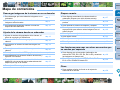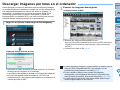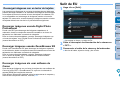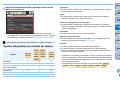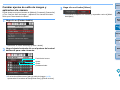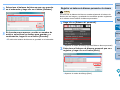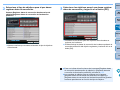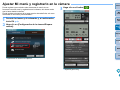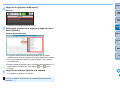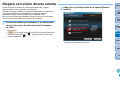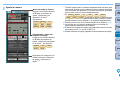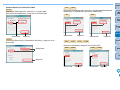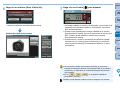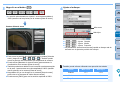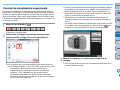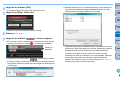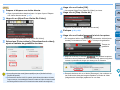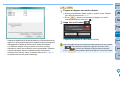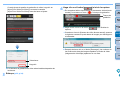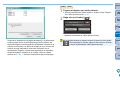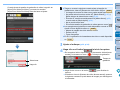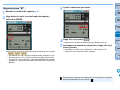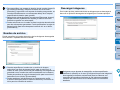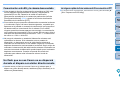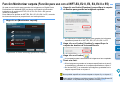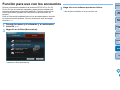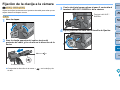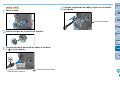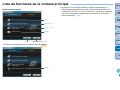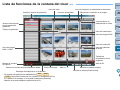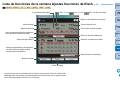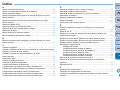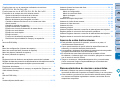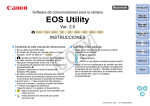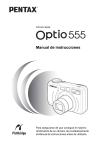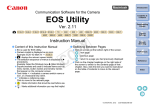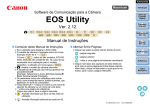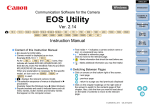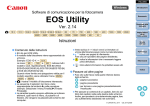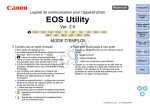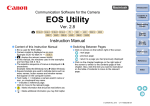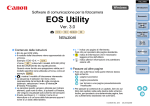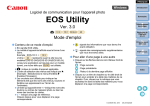Download 1 Haga clic en el botón
Transcript
ESPAÑOL
Introducción
Software de comunicaciones para la cámara
Mapa de
contenidos
EOS Utility
1
2
3
4
Descargar
imágenes
Ver. 2.10
1D Mk IV
1Ds Mk III
1D Mk III
5D Mk II
500D
7D
450D
60D
1100D
50D
40D
600D
550D
Ajustes de la
cámara
1000D
Instrucciones
● Contenido de estas Instrucciones
● EU se utiliza para EOS Utility.
● El modelo de cámara se muestra como un icono.
Ejemplo: EOS-1D Mark IV
1D Mk IV
●
muestra el modelo de cámara correspondiente.
● En este manual, las ventanas que se utilizan en los
ejemplos proceden de Windows Vista.
● La secuencia de selección de menús se muestra en
procedimientos.
(Ejemplo: Seleccione el menú [Ventana] [Ventana
Principal].)
● Se utilizan corchetes para indicar elementos tales
como los nombres de menú, los nombres de los
botones y los nombres de las ventanas que
aparecen en la pantalla del ordenador.
● El texto entre < > indica nombres de interruptores o
iconos de la cámara, o nombres de teclas del teclado.
● ** indica una página de referencia.
Haga clic para ir a la página correspondiente.
●
: Marca información que es recomendable leer
antes del uso.
●
:Indica información adicional que puede
encontrar útil.
Disparo remoto
● Cambiar entre páginas
● Haga clic en las flechas de la esquina inferior
Preferencias
derecha de la pantalla.
: Página siguiente
: Página anterior
: Volver a una página mostrada anteriormente
● Haga clic en los encabezados de capítulo del lado
derecho de la pantalla para cambiar a la página de
contenidos de ese capítulo. También puede hacer
clic en la tabla de contenidos, en el elemento sobre el
que desea leer, para ir a la página correspondiente.
© CANON INC. 2011
CEL-SR1XA2A0
Referencia
Índice
Introducción
Introducción
EOS Utility (en adelante EU) es un software para la comunicación con la
cámara EOS DIGITAL. Conectando la cámara y el ordenador con el
cable que se proporciona con la cámara, puede descargar en el
ordenador las imágenes guardadas en la tarjeta de memoria de la
cámara, así como establecer diversos ajustes de la cámara o disparar
de forma remota desde EU en el ordenador.
Principales características de EU
Desde EU, puede controlar la cámara de forma remota y utilizar las
siguientes funciones principales.
● Descargar por lotes en el ordenador las
imágenes guardadas en la tarjeta de
memoria de la cámara.
● También puede descargar en el ordenador solamente las
imágenes que haya seleccionado.
● Establecer diversos ajustes de la cámara
desde el ordenador.
● Disparar de forma remota controlando la
cámara desde el ordenador.
● Disparo con visión directa remota: dispare mientras examina el
motivo en tiempo real en el ordenador.
● También es posible disparar de forma remota usando el
disparador de la cámara.
● Preajuste un tiempo para dejar que la cámara dispare
automáticamente con el temporizador.
● Cuando descargue imágenes o dispare
remotamente, vea o examine las imágenes
con el software relacionado Digital Photo
Professional.
Requisitos del sistema
SO
Windows 7*1
Windows Vista*2
Windows XP Professional/Home Edition*3
Ordenador
Ordenador con uno de los citados sistemas operativos
preinstalados y un puerto USB incorporado como
característica estándar (No se admiten equipos
actualizados)
* Se requiere .NET Framework 2.0 o posterior.*4
CPU
Pentium a 1,3 GHz o superior
RAM
Mínimo 1 GB*5
Interfaz
Hi-Speed USB
Monitor
Resolución de pantalla: 1024 × 768 píxeles o más
Calidad de color: Media (16 bits) o más
Mapa de
contenidos
1
2
3
4
Descargar
imágenes
Ajustes de la
cámara
Disparo remoto
*1 Compatible con sistemas de 32 bits/64 bits para todas las versiones
excepto Starter Edition
2
* Compatible con sistemas de 32 bits/64 bits para todas las versiones
excepto Starter Edition
3
* Compatible con Service Pack 3
*4 .NET Framework es un software de Microsoft. Se instala junto con EU.
*5 Para sistemas Windows 7 de 64 bits, mínimo 2GB
Cámara compatible
Preferencias
Referencia
Índice
Puede usarse para imágenes RAW, imágenes JPEG o vídeos MOV
captados con las cámaras siguientes.
EOS-1D Mark IV
EOS-1D Mark III
EOS 7D
EOS 50D
EOS 600D
EOS 500D
EOS 1100D
EOS-1Ds Mark III
EOS 5D Mark II
EOS 60D
EOS 40D
EOS 550D
EOS 450D
EOS 1000D
2
Introducción
Mapa de contenidos
Mapa de
contenidos
Descargar imágenes de la cámara en un ordenador
Disparo remoto
● Para descargar por lotes todas las imágenes en un
ordenador
➜ p.7
● Para disparar controlando la cámara desde un
ordenador (Disparo con visión directa remota)
➜ p.27
● Para descargar en un ordenador solamente las
imágenes seleccionadas
➜ p.8
● Para disparar con alineación horizontal o vertical
precisa
➜ p.39
● Para descargar imágenes usando un lector de
tarjetas de otro fabricante
➜ p.10
● Para cambiar la relación de aspecto y disparar
➜ p.39
Ajuste de la cámara desde un ordenador
● Ajustar el nombre del propietario de la cámara, el
aviso de copyright y la fecha/hora
➜ p.12
● Para ajustar un estilo de imagen y aplicarlo a la
cámara
➜ p.16
● Para aplicar un archivo de estilo de imagen a la
cámara
➜ p.18
● Para registrar un balance de blancos personal en la
cámara
➜ p.20
● Para ajustar una calidad JPEG y aplicarla a la cámara ➜ p.21
● Para establecer un ajuste de balance de blancos y
aplicarlo a la cámara
➜ p.22
● Para registrar datos de corrección de la iluminación
periférica o de corrección de las aberraciones del
objetivo que hay en la cámara
➜ p.22
● Para ajustar Mi menú y aplicarlo a la cámara
➜ p.24
● Para disparar mientras se muestra otra imagen como
superposición para alinear varias imágenes con el
➜ p.40
mismo ángulo
● Para disparar manejando la cámara
➜ p.42
● Para captar vídeos
➜ p.42
● Para disparar con temporizador
➜ p.53
● Para disparar con flash
➜ p.55
Las funciones para usar con otros accesorios que
se venden por separado
● Para disparar con el transmisor inalámbrico de
archivos WFT-E2, E2 II, E3, E4, E4 II o E5 y examinar ➜ p.68
las imágenes en tiempo real
● Para iniciar el software del WFT-E2, E2 II, E3, E4,
E4 II o E5 o E5A/B/C/D desde EU
1
2
3
4
Descargar
imágenes
Ajustes de la
cámara
Disparo remoto
Preferencias
Referencia
Índice
➜ p.69
Otros
● Para registrar música de fondo en la tarjeta de
memoria de la cámara
➜ p.58
3
1
Descargar imágenes en el ordenador
Introducción
Aquí se explican operaciones básicas tales como los preparativos para
descargar imágenes en el ordenador (conexión de la cámara y el
ordenador), el inicio de EU, la descarga de imágenes de la cámara en el
ordenador y la salida de EU.
Conectar la cámara al ordenador .............................. 5
Iniciar EU ................................................................... 6
Mapa de
contenidos
1
2
3
4
Descargar
imágenes
Descargar imágenes por lotes en el ordenador ........ 7
Descargar imágenes seleccionadas en el ordenador.... 8
Descargar imágenes con un lector de tarjetas ........... 10
Ajustes de la
cámara
Descargar imágenes usando Digital Photo
Professional............................................................ 10
Descargar imágenes usando ZoomBrowser EX .... 10
Descargar imágenes sin usar software de Canon ... 10
Disparo remoto
Salir de EU .............................................................. 10
Preferencias
Referencia
Índice
4
Conectar la cámara al ordenador
Para descargar en el ordenador las imágenes captadas con la cámara,
deberá conectar la cámara y el ordenador usando el cable interfaz que
se proporciona con la cámara.
la clavija grande del cable en el puerto USB
1 Conecte
del ordenador.
Introducción
1Ds Mk III
1D Mk III
● Con la marca <
> de la clavija orientada hacia la parte
delantera de la cámara, conecte la clavija al terminal <
> de
la cámara.
Mapa de
contenidos
1
2
3
4
Descargar
imágenes
Ajustes de la
cámara
Cámaras diferentes de 1D Mk IV 1Ds Mk III 1D Mk III
● Para ver la ubicación y la dirección del puerto USB, consulte el
manual de usuario del ordenador.
2
Conecte la clavija pequeña del cable al terminal de la
cámara.
● Con la marca <
> de la clavija orientada hacia la parte
delantera de la cámara, conecte la clavija al terminal <
>o
al terminal <A/V OUT / DIGITAL> de la cámara.
● Una vez que la clavija se haya conectado a la cámara siguiendo los
pasos para su modelo de cámara, se habrá completado la
preparación para la descarga de imágenes. Continúe con “Iniciar EU”.
Disparo remoto
Preferencias
Referencia
1D Mk IV
Índice
● Con la marca <
> de la clavija orientada hacia la parte
trasera de la cámara, conecte la clavija al terminal <A/V OUT /
DIGITAL> de la cámara.
Con 1D Mk IV 1Ds Mk III 1D Mk III , puede fijar la clavija a la cámara
con el protector de cable para evitar que se desconecte. Para ver
información detallada sobre su uso, consulte p.71, p.72.
5
Iniciar EU
Cuando el interruptor de alimentación de la cámara se sitúe en < ON >
se iniciará EU, y la cámara y el ordenador podrán comunicarse.
1
2
Haga clic en [Descargar imágenes de la cámara EOS].
Introducción
Mapa de
contenidos
Sitúe el interruptor de alimentación de la cámara en
< ON >.
1
2
3
4
Descargar
imágenes
Ajustes de la
cámara
➜ La comunicación entre la cámara y el ordenador se inicia y
aparece el cuadro de diálogo del paso 2.
● Si no se muestra la ventana del paso 2 aunque se sitúe el
interruptor de alimentación de la cámara en < ON >, haga doble
clic en el icono [EOS Utility] del escritorio para iniciar EU.
● 500D no se puede comunicar con EU si el dial de modo de
la cámara está ajustado en <
>. Ajuste el dial de modo en un
modo diferente de <
>.
Disparo remoto
Preferencias
Ventana principal de EU
➜ EU se inicia, aparece la ventana
principal, y la cámara y el
ordenador pueden ahora
comunicarse. Continúe con
“Descargar imágenes por lotes en
el ordenador”.
Referencia
Índice
● En Windows XP, seleccione [Canon EOS Utility] y, a
continuación, haga clic en el botón [Aceptar] para iniciar EU.
● Si se marca [Hacer siempre lo mismo para este dispositivo]
([Utilizar siempre este programa para esta acción] en Windows
XP), a partir de la próxima vez que conecte la cámara y el
ordenador, EU se iniciará cuando sitúe el interruptor de
alimentación de la cámara en < ON >.
● La pantalla LCD de la cámara se enciende cuando se inicia EU.
60D
600D
● Para las cámaras que no sean 1D Mk IV
7D
550D
1100D , puede manejar la cámara y descargar en el
ordenador las imágenes guardadas en la tarjeta de memoria insertada
en la cámara. Consulte las Instrucciones de la cámara para ver
información detallada.
6
Descargar imágenes por lotes en el ordenador
Puede descargar por lotes en el ordenador todas las imágenes guardadas
en la tarjeta de memoria insertada en la cámara que no haya descargado ya.
Las imágenes descargadas se ordenan por fecha en carpetas y, a
continuación, se muestran en la ventana principal de Digital Photo
Professional (software de procesado, visualización y edición de
imágenes RAW) (en adelante DPP), que está vinculado para iniciarse
automáticamente, donde se pueden ver inmediatamente.
1
2
Examine las imágenes descargadas.
Introducción
Ventana principal de DPP
Mapa de
contenidos
1
2
3
4
Descargar
imágenes
Haga clic en [Iniciar la descarga de las imágenes].
Ajustes de la
cámara
Disparo remoto
● Examine las imágenes descargadas en DPP.
Para ver información detallada sobre el uso de DPP, consulte el
“Digital Photo Professional Instrucciones” (manual electrónico
en PDF).
● Continúe con “Salir de EU” (p.10).
Preferencias
Referencia
Cuadro de diálogo Guardar archivo
Índice
➜ Aparecerá el cuadro de diálogo [Guardar archivo] y se iniciará la
descarga de las imágenes en el ordenador.
➜ Las imágenes descargadas se guardan en la carpeta [Mis imágenes].
● Una vez descargadas todas las imágenes, DPP se inicia
automáticamente y las imágenes descargadas se muestran en la
ventana principal de DPP.
● Cuando descargue imágenes, puede cambiar el software que se
inicia, de DPP a ZoomBrowser EX u otro software, en las
preferencias (ficha [Software vinculado]) (p.64).
● Puede cambiar el destino para guardar las imágenes
descargadas y las imágenes a descargar en las preferencias
(ficha [Carpeta de destino], [Descargar imágenes]) (p.62, p.63).
● La descarga de archivos de vídeo puede tardar algún tiempo,
debido al gran tamaño de los archivos.
7
Descargar imágenes seleccionadas en el ordenador
De las imágenes guardadas en la tarjeta de memoria de la cámara,
puede seleccionar las que desee y descargarlas en el ordenador.
2
Vea las imágenes y marque las que vaya a descargar.
Introducción
Ventana del visor
Mapa de
contenidos
1 Haga clic en [Seleccionar y descargar imágenes].
1
2
3
4
Descargar
imágenes
Ajustes de la
cámara
Disparo remoto
Preferencias
➜ Aparecerá una ventana del visor y se mostrarán las imágenes de
la tarjeta de memoria.
Añadir marca
Puede hacer clic en el botón [
] y filtrar las imágenes según
diversos criterios para seleccionar las iámgenes a descargar.
Referencia
Índice
8
3
Haga clic en el botón [Descargar].
➜ Las imágenes descargadas en el ordenador se muestran en la
ventana [Previsualización rápida].
Introducción
Mapa de
contenidos
1
2
3
4
Descargar
imágenes
Ajustes de la
cámara
➜ Aparecerá el cuadro de diálogo [Descargar imagen].
4
Disparo remoto
Especifique el destino de almacenamiento y haga
clic en el botón [OK].
Muestra el destino para guardar en el ordenador
Cuadro de diálogo de
descarga de imágenes
Especifique el destino para guardar
➜ Aparecerá el cuadro de diálogo [Guardar archivo] y se iniciará la
descarga de las imágenes en el ordenador.
Preferencias
● La ventana [Previsualización rápida] permite revisar rápidamente
las imágenes descargadas. También puede cambiar el tamaño
de la ventana [Previsualización rápida].
● Una vez descargadas todas las imágenes, DPP se inicia
automáticamente y se muestran las imágenes descargadas.
● Para cambiar a la ventana principal, haga clic en el botón
[Ventana Principal] en la ventana del visor.
● En el paso 2, puede marcar como un lote varias imágenes
consecutivas. Después de hacer clic en la primera imagen que
desee descargar, mantenga pulsada la tecla
<Mayús> y haga clic en la última imagen, y se mostrará [
].
Si hace clic en el botón [
], las imágenes seleccionadas se
marcarán como un lote.
● Para ver la lista de funciones de la ventana del visor, consulte
p.74.
Referencia
Índice
9
Salir de EU
Descargar imágenes con un lector de tarjetas
Los usuarios que dispongan de un lector de tarjetas de otro fabricante
pueden descargar también en el ordenador las imágenes almacenadas
en la tarjeta de memoria usando el lector de tarjetas. No obstante, EU
no es compatible con la descarga de imágenes usando un lector de
tarjetas. Por este motivo, cuando descargue imágenes usando un lector
de tarjetas deberá usar uno de los 3 procedimientos siguientes.
1 Haga clic en [Salir].
Descargar imágenes usando ZoomBrowser EX
Puede usar ZoomBrowser EX para descargar las imágenes captadas
en el ordenador, desde una tarjeta de memoria insertada en un lector de
tarjetas de otro fabricante conectado al ordenador.
Para ver instrucciones detalladas, consulte “Descargar imágenes
con un lector de tarjetas” en el “ZoomBrowser EX Instrucciones”
(manual electrónico en PDF).
Mapa de
contenidos
1
2
3
4
Descargar
imágenes
Descargar imágenes usando Digital Photo
Professional
Puede usar DPP para descargar las imágenes captadas en el
ordenador, desde una tarjeta de memoria insertada en un lector de
tarjetas de otro fabricante conectado al ordenador.
Para ver instrucciones detalladas, consulte “Descargar imágenes con
un lector de tarjetas” en el “Digital Photo Professional Instrucciones”
(manual electrónico en PDF).
Introducción
Ajustes de la
cámara
Disparo remoto
➜ La ventana se cierra y se sale de EU.
Sitúe el interruptor de alimentación de la cámara en
< OFF >.
2
3 Desconecte el cable de la cámara y del ordenador.
Preferencias
Referencia
● No tire del cable; sujete la clavija y tire de ella.
Índice
Descargar imágenes sin usar software de
Canon
Para descargar imágenes con un lector de tarjetas sin usar software de
Canon tal como DPP o ZoomBrowser EX, copie en el ordenador la
carpeta [DCIM] de la tarjeta de memoria.
Para obtener información detallada sobre las estructuras de carpetas y
archivos de la tarjeta de memoria, consulte p.70.
10
2
Ajustar la cámara desde el ordenador
Introducción
En esta sección se explica cómo ajustar las funciones de la cámara
desde EU.
Ajustar el nombre del propietario de la cámara,
el aviso de copyright y la fecha/hora ....................... 12
Ajustes disponibles por modelo de cámara................ 13
Configuración de funciones de la cámara ............... 14
Ajustes disponibles por modelo de cámara................ 15
Ajustar estilos de imagen y aplicarlos a la cámara..... 16
Seleccionar un estilo de imagen y aplicarlo a la
cámara.................................................................... 16
Cambiar ajustes de estilo de imagen y aplicarlos
a la cámara............................................................. 17
Aplicar archivos de estilo de imagen a la cámara.... 18
Guardar el balance de blancos en el ordenador ........ 19
Registrar un balance de blancos personal en la
cámara........................................................................ 20
Ajustar la calidad JPEG y aplicarla a la cámara......... 21
Ajustar el balance de blancos y aplicarlo a la cámara ...... 22
Registro de datos de corrección de las aberraciones del
objetivo/corrección de la iluminación periférica para el
objetivo que se encuentra en la cámara..................... 22
Mapa de
contenidos
1
2
3
4
Descargar
imágenes
Ajustes de la
cámara
Disparo remoto
Preferencias
Referencia
Índice
Ajustar Mi menú y registrarlo en la cámara ............. 24
11
Ajustar el nombre del propietario de la cámara, el aviso de copyright y la fecha/hora
Puede ajustar y aplicar a la cámara el nombre del usuario de la cámara,
el aviso de copyright, y la fecha y la hora registrados como información
de disparo en las imágenes captadas.
3
Haga clic en el botón [
].
Introducción
Ventana de captura
Mapa de
contenidos
la cámara y el ordenador y, a continuación,
1 Conecte
inicie EU
.
clic en [Configuración de la cámara/Disparo
2 Haga
remoto].
(p.5)
1
2
3
4
Descargar
imágenes
Ajustes de la
cámara
Disparo remoto
Preferencias
Referencia
➜ Aparecerá la ventana de captura.
Índice
➜ Aparecerá el [Menú de configuración].
12
4
Haga clic en los ajustes que necesite y especifique cada uno de ellos.
Menú de configuración
Propietario
● Puede escribir y ajustar como máximo 31 caracteres como nombre
del propietario de la cámara.
Autor*
1
● Puede escribir y ajustar como máximo 63 caracteres o símbolos,
incluido un prefijo, como nombre del autor.
Titular del copyright (aviso de copyright)*1
● Puede escribir y ajustar como máximo 63 caracteres o símbolos,
incluido un prefijo, como titular del copyright de la creación de la foto
(aviso de copyright).
Fecha/Hora
● Se muestran los ajustes disponibles para la cámara que está
conectada. Para ver información más detallada, consulte “Ajustes
disponibles por modelo de cámara” (Descripción a continuación).
Para ver la lista de funciones de la ventana de captura, consulte p.77.
● Puede ajustar la fecha y la hora de la cámara.
Ajust.Func.Visión Dir./Vídeo*2
● Puede establecer si estarán disponibles o no los ajustes de visión
directa y las funciones de vídeo (p.27, p.42).
Firmware
Ajustes disponibles por modelo de cámara
Ajuste
1Ds Mk III
1D Mk III
1D Mk IV
5D Mk II
7D
60D
40D
50D
600D
450D
550D
500D
1000D
1100D
Propietario
Autor*1
Titular del copyright
(aviso de copyright)*1
Fecha/Hora
Ajust.Func.Visión Dir./Vídeo*2
Firmware
{
{
–
{
{
–
{
–
{
{
{
{
{
{
{
{
{
–
● Puede mostrar la versión del firmware de la cámara.
● Puede actualizar el firmware haciendo clic en este elemento.
● Para ver información detallada sobre la actualización del firmware,
consulte el sitio web de Canon.
*1 Cuando no se muestre por completo el autor o el titular del copyright
(aviso de copyright), al mover el cursor al elemento de ajuste que se
muestra aparecerá toda la información que se haya escrito, en forma
de mensaje emergente.
2
* Los ajustes de funciones de vídeo son solamente para 1D Mk IV
5D Mk II
7D
500D
60D
600D
550D
1100D .
Introducción
Mapa de
contenidos
1
2
3
4
Descargar
imágenes
Ajustes de la
cámara
Disparo remoto
Preferencias
Referencia
Índice
13
Configuración de funciones de la cámara
Puede ajustar y aplicar a la cámara estilos de imagen, balance de
blancos personal, calidad JPEG y ajuste de balance de blancos.
3
Haga clic en el botón [
].
Introducción
Mapa de
contenidos
Conecte la cámara y el ordenador y, a continuación,
inicie EU (p.5).
1
clic en [Configuración de la cámara/Disparo
2 Haga
remoto].
1
2
3
4
Descargar
imágenes
Ajustes de la
cámara
Disparo remoto
Preferencias
Referencia
➜ Aparecerá la ventana de captura.
Índice
➜ Aparece el [Menú de disparo].
14
4
Haga clic en los ajustes que necesite y especifique
cada uno de ellos.
Introducción
Ajustes disponibles por modelo de cámara
Menú de disparo
1D Mk IV
Ajuste
1Ds Mk III
1D Mk III
Estilo imagen
Balance de blancos personal
Calidad JPEG
Ajuste de balance de blancos
Registrar datos de corrección de
aberraciones objetivo/corrección
de iluminación periférica
● Se muestran los ajustes disponibles para la cámara que está
conectada. Para ver información más detallada, consulte
“Ajustes disponibles por modelo de cámara”.
Para ver la lista de funciones de la ventana de captura, consulte p.77.
{
*
{
{
*
5D Mk II
7D
60D
50D
600D
550D
500D
1100D
40D
Mapa de
contenidos
450D
1000D
{
{
–
–
–
–
{
{
{
–
* El ajuste es posible para la 1D Mk IV , pero no para las 1Ds Mk III
1D Mk III .
Estilo imagen
● Puede ajustar un estilo de imagen y aplicarlo a la cámara del mismo
modo que lo hace desde la cámara (p.16).
Balance de blancos personal
● Puede registrar en la cámara un archivo de balance de blancos
personal (p.20).
1
2
3
4
Descargar
imágenes
Ajustes de la
cámara
Disparo remoto
Preferencias
Referencia
Calidad JPEG
● Puede ajustar la calidad de imagen JPEG y aplicarla a la cámara del
mismo modo que lo hace desde la cámara (p.21).
Índice
Ajuste de balance de blancos
● Puede ajustar el balance de blancos del mismo modo que lo hace
desde la cámara (p.22).
Registrar datos de corrección de aberraciones objetivo/corrección de
iluminación periférica
● Puede registrar datos de corrección de aberraciones objetivo/corrección
de la iluminación periférica para los objetivos que se encuentra en la
cámara, o eliminar de la cámara datos registrados (p.22).
15
Ajustar estilos de imagen y aplicarlos a la cámara
Puede ajustar estilos de imagen y aplicarlos a la cámara del mismo
modo que lo hace desde la cámara. Puede cambiar los valores para
[Nitidez], [Contraste], [Saturación] y [Ton. color] de cada estilo de
imagen, y registrar en la cámara, como máximo, tres de sus propios
estilos de imagen como ajustes definidos por el usuario.
También puede registrar en la cámara, como ajustes definidos por el
usuario, archivos de estilo de imagen descargados desde el sitio Web
de Canon o creados con Picture Style Editor (software de creación de
archivos de estilo de imagen, en adelante PSE) y guardados en el
ordenador.
2
Haga clic en el estilo de imagen que se ajustará en la
cámara.
Mapa de
contenidos
Ventana Estilo imagen
1
2
3
4
Descargar
imágenes
Ajustes de la
cámara
7D
60D
Para 1D Mk IV
600D
550D
1100D , el registro
de estilos de imagen puede tardar algún tiempo.
Seleccionar un estilo de imagen y aplicarlo a
la cámara
Introducción
Disparo remoto
➜ Los ajustes se aplican a la cámara, y la pantalla vuelve al [Menú
de disparo].
Preferencias
1 Haga clic en [Estilo imagen].
Referencia
Índice
➜ Aparecerá la ventana [Estilo imagen].
[Auto] solo aparece en los estilos de imagen con
600D .
16
Cambiar ajustes de estilo de imagen y
aplicarlos a la cámara
Puede ajustar su propio elemento de [Nitidez], [Contraste], [Saturación]
y [Ton. color] de estilo de imagen, y aplicarlos a la cámara del mismo
modo que lo hace desde la cámara.
1
3
Haga clic en el botón [Volver].
➜ Los ajustes se aplican a la cámara, y la pantalla vuelve al [Menú
de disparo].
Introducción
Mapa de
contenidos
1
2
3
4
Descargar
imágenes
Haga clic en [Parám. detalle].
Ajustes de la
cámara
Disparo remoto
Preferencias
➜ Aparecerá el cuadro de diálogo [Parám. detalle].
el ajuste haciendo clic en el puntero del control
2 Haga
deslizante para cada elemento.
Referencia
Índice
Posición del cursor
Ajuste
Ajuste
predeterminado
➜ Si selecciona [Monocromo] para el estilo de imagen (p.16),
aparecerán los cuadros de lista [Efecto filtro] y [Efecto de tono].
17
Aplicar archivos de estilo de imagen a la cámara
Puede registrar en la cámara, como ajustes definidos por el usuario, no
más de tres archivos de estilo de imagen descargados desde el sitio
Web de Canon o creados con PSE, y guardados en el ordenador.
3
Haga clic en el botón [
].
Introducción
Mapa de
contenidos
1 Haga clic en [Registrar archivo aj. usuario].
1
2
3
4
Descargar
imágenes
Ajustes de la
cámara
Disparo remoto
➜ Aparece la ventana [Abrir].
➜ Aparecerá el cuadro de diálogo [Registrar archivo estilo foto].
un archivo de estilo de imagen y, a
4 Seleccione
continuación, haga clic en el botón [Abrir].
2 Seleccione una ficha de [Usuario 1] a [Usuario 3].
Preferencias
Referencia
Índice
➜ El archivo de estilo de imagen se carga.
18
5
Haga clic en el botón [OK].
Introducción
Guardar el balance de blancos en el ordenador
1D Mk IV
Puede guardar en el ordenador los resultados del ajuste para el balance
de blancos de una imagen, en forma de archivo de balance de blancos
(extensión “.WBD”). Los archivos de balance de blancos guardados en
el ordenador pueden registrarse en la cámara como balances de
blancos personales (p.20).
1D Mk IV
Empiece por registrar un balance de blancos en la cámara después de
ajustarlo en la [Ventana de visión directa remota] o en la ventana
[Disparo de prueba].
➜ El archivo de estilo de imagen se registra en la cámara.
1
Haga clic en [Balance bl. personal].
Mapa de
contenidos
1
2
3
4
Descargar
imágenes
Ajustes de la
cámara
Disparo remoto
Preferencias
Referencia
Índice
➜ Aparecerá el cuadro de diálogo [Ajustes Balance blanco
personal].
● Un archivo de estilo de imagen es una ampliación de la función
de estilo de imagen. Para ver información detallada sobre los
archivos de estilo de imagen, consulte el sitio Web de Canon.
● Los archivos de estilo de imagen que se pueden aplicar a la
cámara son solamente los que tienen la extensión “.PF2”.
● Para ver información detallada sobre el uso de PSE, consulte el
“Picture Style Editor Instrucciones” (manual electrónico en PDF).
19
2
Seleccione el balance de blancos que va a guardar
en el ordenador y haga clic en el botón [Guardar].
Introducción
Registrar un balance de blancos personal en la cámara
1D Mk IV
Los archivos de balance de blancos creados ajustando el balance de
blancos de una imagen y guardando los resultados pueden registrarse
en la cámara como balance de blancos personales.
1
Haga clic en [Balance bl. personal].
Mapa de
contenidos
1
2
3
4
Descargar
imágenes
Ajustes de la
cámara
la ventana que aparece, escriba un nombre de
3 En
archivo, seleccione un destino para guardar y, a
Disparo remoto
continuación, haga clic en el botón [Guardar].
➜ El archivo de balance de blancos se guardará en el ordenador.
Preferencias
➜ Aparece el cuadro de diálogo [Ajustes Balance blanco personal].
el balance de blancos personal que va a
2 Seleccione
registrar y haga clic en el botón [Abrir].
Referencia
Índice
➜ Aparece el cuadro de diálogo [Abrir].
20
3
Abra la carpeta que contiene el archivo de balance
de blancos guardado, seleccione el archivo y haga
clic en el botón [Abrir].
➜ Se cargará el archivo de balance de blancos.
● Los archivos de balance de blancos que puede registrar en la
cámara son los archivos con la extensión “.WBD”.
Escriba un título en el campo de entrada [Título].
4
5 Haga clic en el botón [Aplicar a la cámara].
Introducción
Ajustar la calidad JPEG y aplicarla a la cámara
1D Mk IV
1Ds Mk III
1D Mk III
Puede ajustar la calidad de imagen JPEG y aplicarla a la cámara del
mismo modo que lo hace desde la cámara.
1
Haga clic en [Calidad JPEG].
6
7
Seleccione en la cámara un balance de blancos
personal registrado.
Disparo remoto
➜ El cuadro de diálogo [Ajustes Balance blanco personal] se cierra,
y la pantalla vuelve al [Menú de disparo].
● Seleccione un balance de blancos personal registrado como
balance de blancos.
● Para seleccionar un balance de blancos personal o un balance
de blancos personalizado, consulte “Selección del balance de
blancos” en las Instrucciones que se suministran con la cámara.
1
2
3
4
Descargar
imágenes
Ajustes de la
cámara
➜ El balance de blancos personal se registra en la cámara.
● Para registrar otro ajuste, repita los pasos 2 al 5.
Haga clic en el botón [Cerrar].
Mapa de
contenidos
Preferencias
➜ Aparece la ventana [Calidad JPEG].
2 Haga clic en la posición de ajuste.
Referencia
Índice
➜ Los ajustes se aplican a la cámara.
● Los valores más altos ofrecen un menor índice de compresión y
una mayor calidad de imagen con cualquier tamaño.
3 Haga clic en [Volver].
➜ La presentación vuelve al [Menú de disparo].
21
Introducción
Ajustar el balance de blancos y aplicarlo a la cámara
Puede ajustar el balance de blancos del mismo modo que lo hace
desde la cámara.
1 Haga clic en [Des. Bal.B].
1D Mk IV 5D Mk II
7D
60D
50D
600D
550D
500D
Mapa de
contenidos
1100D
Puede registrar datos de corrección de las aberraciones del objetivo/
corrección de la iluminación periférica para el objetivo que se encuentra
en la cámara, o eliminar de la cámara datos registrados.
Para las cámaras en las que se muestra [Corrección aberraciones
objetivo] en [Menú de disparo], se registran o se eliminan datos de
corrección de la iluminación periférica del objetivo, corrección de la
distorsión y corrección de la aberración cromática. (Los datos para la
corrección de la distorsión y la corrección de la aberración cromática se
utilizan durante el procesado RAW en la cámara.)
Para las cámaras en cuyo menú se muestra [Correc. ilumin. periférica],
solamente se registran o se eliminan datos de corrección de la
iluminación periférica.
➜ Aparece la ventana [Des. Bal.B].
2
Registro de datos de corrección de las aberraciones del objetivo/corrección
de la iluminación periférica para el objetivo que se encuentra en la cámara
Haga clic en la posición de compensación.
1
Haga clic en [Corrección aberraciones objetivo] o
[Correc. ilumin. periférica].
1
2
3
4
Descargar
imágenes
Ajustes de la
cámara
Disparo remoto
Preferencias
Referencia
Compensación
de verde
Compensación
de azul
Muestra el
valor de
compensación
Compensación
de magenta
Compensación
de ámbar
➜ Los ajustes se aplican a la cámara.
3 Haga clic en [Volver].
➜ La presentación vuelve al [Menú de disparo].
● Para volver de los valores corregidos a los valores originales,
siga el procedimiento del paso 2.
Índice
➜ Aparecerá la ventana [Registrar datos de corrección de
aberraciones del objetivo] o [Registrar datos de corrección de
iluminación periférica]. Los objetivos para los que se ha registrado
en la cámara datos de corrección se muestran con una marca.
● Los nombres de las ventanas que aparecerán y los datos que se
registren en la cámara variarán en función de la cámara. No
obstante, los pasos siguientes son los mismos.
22
2
Seleccione el tipo de objetivos para el que desea
registrar datos de corrección.
3
Seleccione los objetivos para el que desea registrar
datos de corrección y haga clic en el botón [OK].
Introducción
Mapa de
contenidos
Ventana Registrar datos de corrección de aberración de
objetivo/Registrar datos de corrección de iluminación
periférica
1
2
3
4
Descargar
imágenes
Ajustes de la
cámara
Disparo remoto
➜ Aparece una lista que muestra solamente el tipo de objetivos
seleccionado.
➜ Los datos de corrección para los objetivos seleccionados se
registran en la cámara.
● Puede eliminar los datos de corrección de la cámara quitando la
marca de verificación del objetivo registrado y haciendo clic en el
botón [OK].
Preferencias
Referencia
Índice
● Para ver la lista de las funciones de la ventana [Registrar datos
de corrección de aberración de objetivo] o [Registrar datos de
corrección de iluminación periférica], consulte la p.75.
● Los nombres de objetivo que se muestran en la ventana
[Registrar datos de corrección de aberración de objetivo] o
[Registrar datos de corrección de iluminación periférica] pueden
acortarse parcialmente en función del tipo de objetivo.
23
Ajustar Mi menú y registrarlo en la cámara
Puede registrar como máximo seis elementos de menú de uso
frecuente como Mi menú y registrarlos en la cámara, del mismo modo
que lo hace desde la cámara.
Puede registrar elementos de la capa superior de cada ficha, así como
elementos de funciones personalizadas.
3
Haga clic en el botón [
].
Introducción
Mapa de
contenidos
la cámara y el ordenador y, a continuación,
1 Conecte
inicie EU
.
clic en [Configuración de la cámara/Disparo
2 Haga
remoto].
1
2
3
4
Descargar
imágenes
(p.5)
Ajustes de la
cámara
Disparo remoto
Preferencias
Referencia
Índice
➜ Aparecerá la ventana de captura.
➜ Aparece [Mi menú].
24
4
Haga clic en [Ajustes de Mi menú].
Introducción
Mi menú
Mapa de
contenidos
1
2
3
4
Descargar
imágenes
➜ Aparece la ventana [Ajustes Mi menú].
el elemento a registrar y haga clic en el
5 Seleccione
botón [Añadir].
Ventana Ajustes Mi menú
Ajustes de la
cámara
Disparo remoto
Preferencias
Referencia
➜ El elemento seleccionado se añade a [Elementos que se pueden
configurar en Mi menú en la cámara], en el lado izquierdo de la ventana.
● Con el procedimiento anterior puede registrar, como máximo,
seis elementos.
● Puede cambiar la posición de un elemento seleccionándolo y, a
continuación, haciendo clic en el botón [
]o[
] para
moverlo.
Índice
6 Haga clic en el botón [Aplicar a la cámara].
➜ Los ajustes se aplican a la cámara.
Para ver la lista de funciones de la ventana [Ajustes Mi menú],
consulte p.76.
25
3
Disparar de forma remota controlando la cámara desde el ordenador
Introducción
Desde EU puede controlar la cámara de forma remota y, viendo el
motivo en la ventana de EU, puede ajustar la cámara y disparar.
También puede disparar manejando directamente la cámara, incluso
mientras se usa el disparo remoto, o preajustar un tiempo y dejar que la
cámara dispare automáticamente con el temporizador.
Disparo con visión directa remota............................ 27
Funciones de la ventana de visión directa remota .... 32
Enfoque manual......................................................... 32
Enfoque con AF ......................................................... 34
Enfoque usando el modo rápido............................ 34
Enfoque usando el modo directo ........................... 35
Enfoque usando el modo de detección de caras
directo .................................................................... 36
Revisión de la profundidad de campo y la exposición..... 36
Balance de blancos con la ventana de visión directa
remota........................................................................ 37
Balance de blancos para fotografía con flash............ 37
Ajustar la alineación horizontal/vertical de la cámara..... 39
Función de visualización superpuesta....................... 40
Ajustar la relación de composición ........................ 41
Ocultar temporalmente la visualización superpuesta ... 41
Ajustar una imagen diferente como visualización
superpuesta ........................................................... 41
Salir de la función de visualización superpuesta ... 41
Fotografía controlada con temporizador.................. 53
Fotografía con temporizador ...................................... 53
Fotografía con temporizador de intervalos ................. 53
Exposiciones “B”......................................................... 54
Disparo con flash..................................................... 55
Registrar música de fondo en una tarjeta de memoria
de la cámara............................................................ 58
Mapa de
contenidos
1
2
3
4
Descargar
imágenes
Ajustes de la
cámara
Disparo remoto
Preferencias
Referencia
Índice
Disparar manejando la cámara ................................ 42
Captura de vídeo...................................................... 42
26
Disparo con visión directa remota
Puede controlar la cámara de forma remota desde EU y captar
imágenes fijas desde la pantalla del ordenador.
Además, la imagen captada se guarda directamente en el ordenador y
es posible confirmar las comprobaciones usando el software
relacionado Digital Photo Professional (en adelante DPP).
Esta función es eficaz para disparar muchas veces con un encuadre
fijo, como ocurre por ejemplo en las tomas de estudio.
1
2
Haga clic en [Configuración de la cámara/Disparo
remoto].
Introducción
Mapa de
contenidos
1
2
3
4
Descargar
imágenes
Conecte la cámara y el ordenador y, a continuación,
sitúe el interruptor de alimentación de la cámara
en <ON>.
Ajustes de la
cámara
➜ EU se inicia.
● 500D no se puede comunicar con EU si el dial de modo de la
cámara está ajustado en <
>. Ajuste el dial de modo en un
modo diferente de <
>.
Disparo remoto
➜ Aparecerá la ventana de captura.
Preferencias
Referencia
Índice
27
3
Ajuste la cámara.
Ajuste de modo de avance
Haga clic con el botón derecho
en
bajo el elemento de
ajuste, y seleccione los
ajustes en el menú*1
que aparece
( 1D Mk IV 5D Mk II
7D
60D
50D
600D
550D
500D
1100D )
*1 También puede usar la rueda de desplazamiento del ratón para
seleccionar ajustes para los elementos de la ventana de ajustes
y de los menús que aparecen. En el menú de bloqueo del espejo
no se puede usar la rueda de desplazamiento.
*2
En 1D Mk IV
5D Mk II
7D
60D
50D
600D
550D
500D
1100D , puede hacer clic con el botón derecho
en el elemento Nivel de exposición/Nivel AEB y realizar el ajuste
de AEB usando la tecla <Mayús> + la rueda de desplazamiento.
● También puede usar las funciones del [Menú de disparo] (p.14).
● Los ajustes que no pueden establecerse en la ventana de
captura pueden ajustarse con la cámara.
● El ajuste de bloqueo del espejo está disponible cuando el modo
de la cámara es P, Tv, Av, M, A-DEP o B.
● Durante el bloqueo del espejo, parpadea el icono de bloqueo del espejo.
Introducción
Mapa de
contenidos
1
2
3
4
Descargar
imágenes
Ajustes de la
cámara
Visualización y ajuste del
bloqueo del espejo
Haga clic con el botón derecho
en
bajo el elemento de
ajuste, y seleccione los ajustes
en el menú*1 que aparece
( 1D Mk IV
7D
60D
Disparo remoto
550D )
Referencia
Haga doble clic o haga clic con
el botón derecho el elemento
de ajuste y seleccione el
ajuste*1 *2
Índice
600D
Preferencias
28
4
Haga clic en el botón [
].
5
Introducción
Ajuste la función de Visión en Directo.
● Haga clic en [Ajust.Func.Visión Dir./Vídeo] y haga clic en
[Activado] en la ventana [Disp. Visión dir.] que aparece.
Mapa de
contenidos
1
2
3
4
Descargar
imágenes
Ajustes de la
cámara
Haga clic
Disparo remoto
Preferencias
Ventana Disp. Visión dir.
Referencia
Haga clic
Índice
● Para las cámaras que no sean 1 Ds Mk III 1D Mk III
➜ Aparece el [Menú de configuración].
40D
450D
50D
1000D , aparece la ventana
[Ajust.Func.Visión Dir./Vídeo].
Para ver información detallada sobre la especificación de
ajustes, consulte la página siguiente.
29
Introducción
Ventana Ajust.Func.Visión Dir./Vídeo
7D
1D Mk IV
Seleccione [Fotos] para [Aj. visión dir.] y un ajuste para
[Simulación de exposición], y haga clic en el botón [OK].
60D
Seleccione [Activado] para [Aj. visión dir.] y el ajuste para [Simulación de
exposición] y, a continuación, haga clic en el botón [OK].
7D
60D
Mapa de
contenidos
1
2
3
4
Descargar
imágenes
Ajustes de la
cámara
Seleccionar
Seleccionar
Haga clic
Haga clic
Disparo remoto
Seleccionar
Haga clic
5D Mk II
Seleccione [Sólo fotos] y [Visualización de fotos], y haga clic en el
botón [OK].
600D
550D
500D
Preferencias
1100D
Seleccione [Activado] y haga clic en el botón [OK].
Seleccionar
600D
550D
500D
1100D
Referencia
Índice
Haga clic
Seleccionar
Haga clic
Seleccionar
Haga clic
30
6
Haga clic en el botón [Disp. Visión dir.].
7
Haga clic en el botón [
] para disparar.
Introducción
Mapa de
contenidos
1
2
3
4
Descargar
imágenes
➜ Aparece la [Ventana de visión directa remota].
Ventana de visión directa remota
➜ La imagen captada se transfiere al ordenador y se muestra en la
ventana [Previsualización rápida]. A continuación, se iniciará
DPP automáticamente.
● Puede revisar rápidamente la imagen captada en la ventana
[Previsualización rápida], que se muestra antes de que se inicie
DPP. También puede cambiar el tamaño de la ventana
[Previsualización rápida].
● Puede mostrar u ocultar la ventana [Previsualización rápida]
haciendo clic en el botón [Otras funciones] de la ventana de
captura y seleccionando [Previsualización rápida] en el menú
que aparece.
Ajustes de la
cámara
Disparo remoto
Preferencias
Referencia
Índice
● No es posible realizar el procesado de RAW. Si conecta la
cámara al ordenador durante el procesado RAW en la cámara,
la cámara y el ordenador se conectarán después de terminar
el procesado.
● En la 60D
600D
1100D no es posible establecer
[Automático creativo].
También puede disparar usando la barra <espacio> del teclado.
31
Introducción
● No podrá manejar la cámara mientras se muestre la [Ventana de
visión directa remota]. Al presionar el botón de disparo con Visión en
Directo (el botón <SET> de la cámara en 1D Mk IV 1Ds Mk III 1D Mk III
40D
450D
1000D ) también se mostrará la imagen de
Visión en Directo en la pantalla LCD de la cámara, lo que permite ver
la imagen mientras se maneja la cámara.
● En 1D Mk IV 1Ds Mk III 1D Mk III
40D
450D
1000D ,
cuando el cursor está en el botón
de la ventana de captura, se puede
utilizar el dial de modo de la cámara para cambiar el modo de disparo.
● Puede disparar manejando la ventana de captura, aunque no se
muestre la [Ventana de visión directa remota].
● Para realizar la simulación de exposición (p.36) con la [Ventana de
visión directa remota] o activar la visualización de histogramas
(p.80), ajuste la función personalizada [Simul. exp. Visión en Directo]
de la cámara en [Activada]. En 1D Mk IV
50D
5D Mk II
7D
60D
, ajuste [Simulación de exposición] en el menú en [Activada].
● En 1D Mk IV 5D Mk II
7D
60D
50D
600D
550D ,
también puede utilizar el bloqueo de espejo con el disparo remoto (No
es posible tomar fotos de prueba después de ajustar el bloqueo de
espejo.). En 1D Mk IV también puede usar el disparo único silencioso.
● Con 1Ds Mk III 1D Mk III , no se puede utilizar el bloqueo de espejo
y el disparo único silencioso cuando se utiliza el disparo remoto.
● La ventana [Disparo de prueba] aparece cuando se hace clic en
el botón [Disparo de prueba].
Cuando haga disparos con flash, puede hacer un disparo de
prueba en las mismas condiciones que la toma real, y ajustar el
balance de blancos basándose en la imagen del disparo de
prueba (p.37).
● Puede guardar las imágenes captadas tanto en el ordenador
como en una tarjeta de memoria activando [Guardar también las
imágenes en la tarjeta de memoria de la cámara] en las
preferencias (ficha [Disparo remoto]) (p.64).
● Puede cambiar el software que se inicia automáticamente
cuando las imágenes captadas de forma remota se transfieren al
ordenador, de DPP a ZoomBrowser EX u otro software en las
preferencias ([Software vinculado]) (p.64).
● Para ver la lista de funciones de la [Ventana de visión directa
remota], consulte p.80.
● Para ver la lista de funciones de la ventana [Vista de zoom],
consulte p.81.
Funciones de la ventana de visión directa remota
En estas páginas se explican las funciones disponibles en la [Ventana
de visión directa remota], incluida la revisión de los ajustes de la cámara
y del enfoque mientras se ve el motivo en la pantalla del ordenador.
Enfoque manual
Puede enfocar manualmente mientras ve la imagen ampliada en la
[Ventana de visión directa remota].
el conmutador de modos de enfoque del
1 Sitúe
objetivo en < AF >.
2 Arrastre [ ] a la sección que desee ampliar.
Mapa de
contenidos
1
2
3
4
Descargar
imágenes
Ajustes de la
cámara
Disparo remoto
Preferencias
Referencia
Índice
Arrastrar
32
3
Haga clic en el botón [
].
4
Introducción
Ajuste el enfoque.
Mapa de
contenidos
➜ La sección seleccionada en el paso 1 se muestra ampliada al
100% (tamaño real en píxeles) en la ventana [Vista de zoom].
Ventana Vista de zoom
Más cerca
Más lejos
●[
], [
] : Ajuste Grande
●[
], [
] : Ajuste Medio
●[
], [
] : Ajuste Pequeño
➜ La [Ventana de visión directa remota] cambia en tiempo real de
acuerdo con el ajuste de posición de enfoque.
● Para mover la posición de visualización en la ventana [Vista de
zoom], haga clic en [
], [
], [
], [
]. También puede
mover la posición de visualización por arrastrando la ventana.
● Puede activar [Mantener la vista de zoom] para mantener la
visualización de la ventana [Vista de zoom].
● También puede hacer doble clic en la sección que desee ampliar
en el paso 1 para mostrar una vista ampliada al 100% (tamaño
real en píxeles) en la ventana [Vista de zoom].
● Haga doble clic en una imagen en la ventana [Vista de zoom]
para volver a la [Ventana de visión directa remota].
● Puede marcar [200%] para ver la sección ampliada al 200%.
1
2
3
4
Descargar
imágenes
Ajustes de la
cámara
Disparo remoto
Preferencias
Referencia
Índice
También puede enfocar utilizando una operación de teclado.
Ajuste
Más cerca
Más lejos
Grande
<I>
<O>
Medio
<K>
<L>
Pequeño
<<>
<>>
33
Enfoque con AF
1D Mk IV
5D Mk II
500D
1100D
7D
60D
50D
600D
550D
3
Haga clic en el punto AF en la posición donde desee
enfocar.
Mapa de
contenidos
En los modos AF Rápido, Directo y Directo de detección de caras, las imágenes
pueden enfocarse automáticamente del mismo modo que en la propia cámara.
5D Mk II
500D
1100D
7D
60D
50D
600D
Haga clic
550D
1 Seleccione [Modo rápido] en el cuadro de lista.
4 Haga clic en el botón [ON].
➜ Aparecen los puntos AF.
● Puede alternar entre mostrar y ocultar los puntos AF haciendo
clic en el botón [
].
2
Ajustes de la
cámara
Disparo remoto
● Si se selecciona [Selección automática] en el paso 2, se
seleccionarán automáticamente todos los puntos AF.
Seleccione un método de selección del punto AF en el cuadro de lista.
1
2
3
4
Descargar
imágenes
Enfoque usando el modo rápido
1D Mk IV
Introducción
Preferencias
Referencia
Índice
➜ Se ejecuta el AF.
➜ Cuando se logra el enfoque, la cámara emite un tono y el punto
AF cambia de color.
En la
7D , cancele la función de registro del punto AF en la
cámara si se ha registrado puntos AF. Cuando hay puntos AF
registrados en la cámara, es posible que el enfoque con AF en la
[Ventana de visión directa remota] no se realice correctamente.
● Los elementos que se pueden seleccionar varían en función de
los ajustes de la cámara.
● Al hacer doble clic en un punto AF también se realiza el AF.
● Para cancelar el funcionamiento del AF, haga clic en el botón [OFF].
34
Enfoque usando el modo directo
1D Mk IV
5D Mk II
500D
1100D
7D
60D
50D
600D
550D
3
Haga clic en el botón [ON].
Mapa de
contenidos
1 Seleccione [Modo directo] en el cuadro de lista.
➜ Aparece el punto AF.
● Puede alternar entre mostrar y ocultar el punto AF haciendo clic
en el botón [
].
Arrastre el marco de visualización de la ampliación
hasta la posición donde desee enfocar.
1
2
3
4
Descargar
imágenes
➜ Se ejecuta el AF.
➜ Cuando se logra el enfoque, la cámara emite un tono y el punto
AF se ilumina en verde.
● Si no se logra el enfoque, el punto AF se ilumina en rojo.
2
Introducción
Ajustes de la
cámara
Disparo remoto
Preferencias
Referencia
Índice
Arrastrar
35
Enfoque usando el modo de detección de caras directo
1D Mk IV
5D Mk II
500D
1100D
7D
60D
50D
600D
550D
[Modo directo de detección de caras] en
1 Seleccione
el cuadro de lista.
Introducción
Revisión de la profundidad de campo y la exposición
Puede comprobar la profundidad de campo y la exposición en la
[Ventana de visión directa remota].
Mapa de
contenidos
Haga clic en el botón [ON].
1
2
3
4
Descargar
imágenes
Ajustes de la
cámara
Disparo remoto
➜ Cuando se detecta una cara, aparece un punto AF.
● Cuando haya en la escena otra cara diferente que la cara detectada,
aparecerá un nuevo punto AF si mueve el cursor a la posición de la
otra cara. Al hacer clic en esa posición se selecciona el punto AF.
● Puede alternar entre mostrar y ocultar el punto AF haciendo clic
en el botón [
].
2 Haga clic en el botón [ON].
Preferencias
Referencia
➜ El valor de abertura (simulación de la exposición) se ajusta en la
ventana de captura (p.77).
Índice
➜ Se ejecuta el AF.
➜ Cuando se logra el enfoque, la cámara emite un tono y el punto
AF se ilumina en verde.
● Si no se logra el enfoque, el punto AF se ilumina en rojo.
● Si la cámara no puede detectar una cara, el punto AF se fija en
el centro para enfocar.
36
Introducción
Balance de blancos con la ventana de visión directa remota
Balance de blancos para fotografía con flash
Puede cambiar el balance de blancos en la [Ventana de visión directa
remota] y registrar en la cámara el balance de blancos modificado.
Cuando haga disparos con flash en los que el motivo se ilumine
instantáneamente, puede hacer un disparo de prueba en las mismas
condiciones que el disparo real, y ajustar el balance de blancos en la ventana
[Disparo de prueba] basándose en la imagen del disparo de prueba. Además,
puede hacer un disparo de prueba aunque no se utilice el flash.
Puede realizar la misma operación haciendo clic en el botón [Disparo de
prueba] en la [Ventana de visión directa remota].
1 Seleccione el balance de blancos que se aplicará a la imagen.
clic en el botón [Otras funciones] y seleccione
1 Haga
[Disparo de prueba] en el menú que aparece.
Mapa de
contenidos
1
2
3
4
Descargar
imágenes
Ajustes de la
cámara
Disparo remoto
Preferencias
➜ La imagen captada se muestra en la ventana [Disparo de prueba].
Ventana Disparo de prueba
Referencia
➜ El balance de blancos seleccionado se aplica a la imagen que se muestra
en tiempo real y puede revisarlo en la [Ventana de visión directa remota].
2 Active [Aplicar a imágenes captadas].
Índice
➜ El balance de blancos seleccionado se registra en la cámara
como un balance de blancos personal, y se aplica a las
imágenes que se vayan a captar.
37
2
Haga clic en el botón [
].
➜ Aparece la ventana [Clic sobre equilibrio del blanco].
4
Haga clic en el botón [Aplicar a cámara y ejecutar
disparo de prueba].
Introducción
Mapa de
contenidos
Ventana Clic sobre equilibrio del blanco
1
2
3
4
Descargar
imágenes
➜ Se realizará un nuevo disparo usando la parte de la imagen del
paso 3 en la que se hizo clic como estándar para el blanco, y la
imagen captada se mostrará en la ventana [Disparo de prueba].
● La imagen de prueba no se guardará. Para guardar la imagen de
prueba, haga clic en el botón [
].
● Para cerrar la ventana [Disparo de prueba], haga clic en el botón
[Cerrar].
3
Ajustes de la
cámara
Disparo remoto
Preferencias
Haga clic en el punto que vaya a ser el estándar para
el blanco.
Referencia
● Puede realizar las siguientes operaciones en la ventana [Disparo
de prueba] usando controles de teclado.
• Disparo de prueba: <Ctrl> + <espacio>
• Visualización de imagen al 50%: <Ctrl> + <1>
• Visualización de imagen al 100%: <Ctrl> + <2>
• Visualización de imagen al 200%: <Ctrl> + <3>
• Ajustar el tamaño de la imagen a la ventana: <Ctrl> + <4>
Haga clic
Índice
● En 1D Mk IV 5D Mk II
7D
60D
600D
550D
1100D ,
puede vincular al ajuste de flash/disparo de prueba/balance de
blancos mostrando simultáneamente la ventana [Ajustes
funciones del flash] (p.56) y la ventana [Disparo de prueba].
● Para ver la lista de funciones de la ventana [Disparo de prueba],
consulte p.82.
38
Introducción
Ajustar la alineación horizontal/vertical de la cámara
Puede mostrar líneas de cuadrícula en la [Ventana de visión directa
remota] del mismo modo que en la función de Visión en Directo de la
cámara, y ajustar la alineación horizontal/vertical de la cámara.
1D Mk IV
clic en el botón [ ] y seleccione una
1 Haga
presentación de cuadrícula en el menú que aparece.
● Puede ajustar los elementos siguientes seleccionando
[Personalizar cuadrícula].
• Bloques de cuadrícula horizontales y verticales (de 2 a 90)
• Grosor de las líneas de cuadrícula (de 1 a 10)
• Color de la cuadrícula
2 Haga clic en el botón [
Cambiar la relación de aspecto
1Ds Mk III
1D Mk III
clic en el botón [
1 Haga
de aspecto.
].
7D
60D
600D
Al igual que con la función de Visión en Directo de la cámara, es posible
disparar con un estilo similar a las cámaras de película de medio o gran
formato, tales como las de 6 × 6 cm, 6 × 4,5 cm y 4 × 5 pulgadas. Para
imágenes RAW captadas con 60D
600D , la información de relación
de aspecto solamente se adjunta a la imagen captada; la imagen en sí no se
recorta realmente. En el caso de una imagen JPEG, se recorta la propia
imagen. Con otras cámaras, la información de relación de aspecto solamente
se adjunta a la imagen captada; la imagen en sí no se recorta realmente.
] y seleccione la relación
➜ En la [Ventana de visión directa remota], se muestra las líneas
verticales de la relación de aspecto seleccionada.
Mapa de
contenidos
1
2
3
4
Descargar
imágenes
Ajustes de la
cámara
Disparo remoto
Preferencias
Referencia
➜ Las líneas de cuadrícula se muestran en la [Ventana de visión
directa remota].
Índice
3
Mueva la cámara para ajustar la alineación horizontal/vertical.
● Para quitar las líneas de cuadrícula, haga clic de nuevo en el botón [
].
2 Mueva la cámara y componga la imagen.
● Para devolver la relación de aspecto al estado normal, haga clic en el botón
[
]. Para la 60D
600D , seleccione la relación de aspecto
original; para otras cámaras, seleccione [Desactivada].
39
Función de visualización superpuesta
Una imagen guardada en el ordenador puede superponerse sobre la
imagen que se muestra en la [Ventana de visión directa remota]. Esta
función, que permite alinear ángulos con precisión, es útil para alinear
fotos de productos o para tomar varias imágenes con el mismo ángulo.
Las imágenes cargadas desde el ordenador solamente se muestran, no
se incluyen en la foto.
1 Haga clic en el botón [
].
● Incluso con los tipos de archivo de imagen compatibles, quizá no
sea posible la visualización de la imagen como superposición.
● Para las imágenes que se muestren como superposición, se
recomienda un tamaño de imagen igual o inferior a 1200 x 800
píxeles y una relación de aspecto de 3:2.
● Las imágenes con relaciones de aspecto diferentes de 3:2
se distorsionarán y se mostrarán con una relación de aspecto
de 3:2.
➜ La imagen seleccionada en la [Ventana de visión directa remota]
se muestra como una superposición. Sobre el botón [
] se
muestra un control deslizante de relación de composición.
➜ Aparece la ventana [Abrir].
2
Introducción
Mapa de
contenidos
1
2
3
4
Descargar
imágenes
Ajustes de la
cámara
Disparo remoto
Seleccione la imagen que desee mostrar como
superposición y haga clic en el botón [Abrir].
Preferencias
Referencia
Índice
la cámara y el motivo para componer la
3 Mueva
imagen.
● Las imágenes que se pueden mostrar como superposiciones
son las imágenes RAW*, JPEG, TIFF, BMP (mapa de bits) y GIF.
* • Las imágenes RAW que se pueden mostrar como
superposición son solamente imágenes que tienen la
extensión “.CR2” captadas con una cámara Canon.
• Las imágenes ajustadas con Digital Photo Professional
también se muestran en el estado en el que se encontraban
en el momento de captarlas.
● No se puede usar la función de visualización superpuesta en la
ventana [Vista de zoom].
40
Ajustar la relación de composición
La relación de composición se puede ajustar del 0 al 100% en
incrementos del 10%. Utilice el control deslizante de relación de
composición para ajustar la relación de composición.
1
Mueva el cursor sobre el control deslizante.
Ajustar una imagen diferente como
visualización superpuesta
Cambie la imagen que se muestra como superposición por otra imagen.
clic en el botón [ ] a la derecha del botón
1 Haga
[
] y seleccione [Abrir] en el menú que aparece.
derecha para realizar el ajuste.
Arrastre a la izquierda o
a la derecha
● También puede mover el cursor sobre el control deslizante y, a
continuación, presionar la tecla <> o < > del teclado, o usar la rueda
de desplazamiento del ratón para ajustar la relación de composición.
➜ La relación de composición ajustada con el control deslizante de
relación de composición se aplica a la visualización superpuesta.
Ocultar temporalmente la visualización
superpuesta
Puede ocultar temporalmente la visualización superpuesta.
Haga clic
➜ La visualización superpuesta se oculta temporalmente.
● Haga clic de nuevo para mostrarla.
Mapa de
contenidos
1
2
3
4
Descargar
imágenes
Ajustes de la
cámara
➜ El control deslizante pasa del blanco al azul y se puede mover.
presionado el botón derecho del ratón y
2 Mantenga
arrastre el control deslizante a la izquierda o a la
Introducción
➜ Aparece la ventana [Abrir].
la imagen que desee cambiar en la
2 Seleccione
ventana [Abrir] y haga clic en el botón [Abrir].
➜ La imagen que se muestra cambia a la imagen seleccionada.
Disparo remoto
Preferencias
Salir de la función de visualización
superpuesta
Haga clic en el botón [ ] a la derecha del botón
[
] y seleccione [Desactivada] en el menú que
aparece.
Referencia
Índice
➜ La función de visualización superpuesta finaliza.
41
Disparar manejando la cámara
Aunque se haya ajustado el disparo remoto, aún es posible manejar la
cámara y disparar igual que cuando se dispara solamente con la
cámara. Además, dado que las imágenes captadas se guardan en el
disco duro del ordenador, es posible realizar muchos disparos sin tener
que preocuparse por la capacidad de la tarjeta de memoria.
1 Muestre la ventana de captura .
2 Presione el disparador de la cámara y tome una foto.
(p.27)
➜ Las imágenes captadas se transfieren a continuación al
ordenador, se inicia automáticamente DPP y se muestran las
imágenes captadas.
Captura de vídeo
1D Mk IV 5D Mk II
7D
60D
Introducción
600D
550D
500D
1100D
Puede controlar la cámara desde EU y captar vídeo desde la pantalla del ordenador.
No es posible grabar vídeos sin tener una tarjeta de memoria en la cámara.
Mapa de
contenidos
1D Mk IV
1
Prepare el disparo con visión directa.
2
Haga clic en [Ajust.Func.Visión Dir./Vídeo].
● Siga el procedimiento desde el paso 1 al paso 3 para “Disparo
con visión directa remota” (p.27).
1
2
3
4
Descargar
imágenes
Ajustes de la
cámara
Disparo remoto
Preferencias
➜ Aparece la ventana [Ajust.Func.Visión Dir./Vídeo].
[Vídeos] para [Aj. visión dir.], y seleccione el
3 Seleccione
tamaño de grabación de vídeo en el cuadro de lista.
Referencia
Índice
Cuando se muestra la [Ventana de visión directa remota], no es
posible manejar la cámara. Presione el botón de disparo con visión
en directo (el botón <SET> de la cámara en 1D Mk IV 1Ds Mk III
1D Mk III
40D
450D
1000D ) para mostrar la imagen de
visión en directo en la pantalla LCD de la cámara y maneje la
cámara.
42
Haga clic en el botón [OK].
4
5 Haga clic en [Disp. Visión dir.].
➜ La ventana [Ajust.Func.Visión Dir./Vídeo] se cierra.
● Después de hacer clic en el botón [Descargar], los nombres de
los archivos de datos de imagen captados en modo de vídeo
(imágenes de vídeo/fijas) aparecen en una lista.
Introducción
Mapa de
contenidos
1
2
3
4
Descargar
imágenes
Ajustes de la
cámara
➜ Aparece la [Ventana de visión directa remota].
.
6 Enfoque
7 Haga clic en el botón [
(p.32, p.34)
Disparo remoto
] e inicie la captura.
Preferencias
➜ En la esquina inferior izquierda de la [Ventana de visión directa
remota], se muestra un icono [
] y el tiempo de grabación.
Tiempo de
grabación
] para finalizar la captura.
● Haga clic de nuevo en el botón [
➜ Cuando se cierra la [Ventana de visión directa remota], aparece
la siguiente ventana si queda datos de imagen por descargar en
el ordenador.
Después de especificar la [Carpeta de destino] y el [Nombre de archivo],
haga clic en el botón [Descargar] de la ventana; los datos de imagen se
descargarán de la tarjeta de memoria de la cámara al ordenador.
Los datos de imagen de cuyo nombre de archivo se haya
eliminado la marca de verificación no se descargarán. Después,
cuando descargue datos al ordenador desde la tarjeta de
memoria de la cámara, utilice el método descrito en p.7 a p.10
de estas Instrucciones para la descarga.
Referencia
Índice
43
5D Mk II
1
Prepare el disparo con visión directa.
● Siga el procedimiento desde el paso 1 al paso 3 para “Disparo
con visión directa remota” (p.27).
Introducción
Haga clic en el botón [OK].
4
5 Haga clic en [Disp. Visión dir.].
➜ La ventana [Ajust.Func.Visión Dir./Vídeo] se cierra.
Mapa de
contenidos
2 Haga clic en [Ajust.Func.Visión Dir./Vídeo].
Ajustes de la
cámara
➜ Aparece la [Ventana de visión directa remota].
.
6 Enfoque
7 Haga clic en el botón [
(p.32, p.34)
➜ Aparece la ventana [Ajust.Func.Visión Dir./Vídeo].
[Fotos+vídeo] y [Visualización de vídeo];
3 Seleccione
ajuste el tamaño de grabación de vídeo.
1
2
3
4
Descargar
imágenes
Disparo remoto
] e inicie la captura.
➜ En la esquina inferior izquierda de la [Ventana de visión directa
remota], se muestra un icono [
] y el tiempo de grabación.
Tiempo de
grabación
Preferencias
Referencia
] para finalizar la captura.
● Haga clic de nuevo en el botón [
➜ Cuando se cierra la [Ventana de visión directa remota], aparece la siguiente
ventana si queda datos de imagen por descargar en el ordenador.
● No es posible grabar vídeos cuando [Ajustes de pantalla] se ajusta en [Visualización de fotos] o
[Simulación de exposición].
● Si el firmware de la cámara es la Ver.2.0.0 o posterior, ajuste la frecuencia de cuadros en la cámara.
Tenga en cuenta que, si se ha establecido la frecuencia de cuadros en 24 fps en la cámara, si cambia
el tamaño de grabación de video con EU la frecuencia de cuadros cambiará a otra configuración.
Índice
● Después de hacer clic en el botón [Descargar], los nombres de
los archivos de datos de imagen captados en modo de vídeo
(imágenes de vídeo/fijas) aparecen en una lista.
44
Introducción
7D
1100D
1 Prepare el disparo con visión directa.
● Siga el procedimiento desde el paso 1 al paso 2 para “Disparo
con visión directa remota” (p.27).
7D
● En la
, ajuste el conmutador de disparo con visión
directa/grabación de vídeo en <
>.
2
Haga clic en el botón [
].
Mapa de
contenidos
1
2
3
4
Descargar
imágenes
Ajustes de la
cámara
Disparo remoto
Después de especificar la [Carpeta de destino] y el [Nombre de archivo],
haga clic en el botón [Descargar] de la ventana; los datos de imagen se
descargarán de la tarjeta de memoria de la cámara al ordenador.
Los datos de imagen de cuyo nombre de archivo se haya
eliminado la marca de verificación no se descargarán. Después,
cuando descargue datos al ordenador desde la tarjeta de
memoria de la cámara, utilice el método descrito en p.7 a p.10
de estas Instrucciones para la descarga.
➜ Aparece la [Ventana de visión directa remota].
● No es posible accionar la cámara cuando se hace clic en el botón
[
]. Para accionar la cámara, haga clic de nuevo en el
botón [
] o cierre la [Ventana de visión directa remota].
Preferencias
Referencia
● Con 1100D no se puede captar fotos fijas en el modo de vídeo.
Índice
45
Cuando ajuste el tamaño de grabación de vídeo, haga clic en
[Ajust.Func.Visión Dir./Vídeo] y muestre la ventana
[Ajust.Func.Visión Dir./Vídeo] antes de hacer el ajuste.
4
Haga clic en el botón [
] e inicie la captura.
➜ En la esquina inferior izquierda de la [Ventana de visión directa
remota], se muestra un icono [
] y el tiempo de grabación.
Tiempo de
grabación
● Haga clic de nuevo en el botón [
] para finalizar la
captura.
➜ Cuando se cierra la [Ventana de visión directa remota], aparece
la siguiente ventana si queda datos de imagen por descargar en
el ordenador.
Introducción
Mapa de
contenidos
1
2
3
4
Descargar
imágenes
Ajustes de la
cámara
Disparo remoto
Preferencias
● Después de hacer clic en el botón [Descargar], los nombres de
los archivos de datos de imagen captados en modo de vídeo
(imágenes de vídeo/fijas) aparecen en una lista.
Referencia
Índice
Seleccionar
Haga clic
● Los tamaños de grabación de vídeo seleccionables dependen de
la cámara.
3 Enfoque
(p.32, p.34).
46
Introducción
60D
1 Prepare el disparo con visión directa.
Mapa de
contenidos
2 Haga clic en el botón [
Descargar
imágenes
● Siga el procedimiento desde el paso 1 al paso 2 para “Disparo
con visión directa remota” (p.27).
].
1
2
3
4
Ajustes de la
cámara
Disparo remoto
➜ Aparece la [Ventana de visión directa remota].
Después de especificar la [Carpeta de destino] y el [Nombre de
archivo], haga clic en el botón [Descargar] de la ventana; los
datos de imagen se descargarán de la tarjeta de memoria de la
cámara al ordenador.
Los datos de imagen de cuyo nombre de archivo se haya
eliminado la marca de verificación no se descargarán. Después,
cuando descargue datos al ordenador desde la tarjeta de
memoria de la cámara, utilice el método descrito en p.7 a p.10
de estas Instrucciones para la descarga.
No es posible accionar la cámara cuando se hace clic en el botón
[
]. Para accionar la cámara, haga clic de nuevo en el botón
[
] o cierre la [Ventana de visión directa remota].
Preferencias
Referencia
Índice
47
Cuando ajuste el tamaño de grabación de vídeo, el modo de
grabación de vídeo, etc., haga clic en [Ajust.Func.Visión Dir./
Vídeo] y muestre la ventana [Ajust.Func.Visión Dir./Vídeo] antes
de hacer el ajuste.
Introducción
Tenga en cuenta lo siguiente cuando ajuste el tamaño de grabación
de vídeo en [Recorte de vídeo 640 x 480].
• La imagen de recorte de vídeo no se puede ampliar para enfocar.
• Se puede seleccionar dos modos AF: [Modo directo] (p.35) y
[Modo directo de detección de caras] (p.36).
• El modo AF cambia automáticamente a [Modo directo] (p.35)
cuando está en [Modo rápido] (p.34).
• No se puede tomar fotos.
• El icono de tamaño de grabación de vídeo aparece como [
].
1
2
3
4
Descargar
imágenes
Ajustes de la
cámara
Ajuste el enfoque (p.32, p.34).
3
4 Haga clic en el botón [
Mapa de
contenidos
] e inicie la captura.
➜ En la esquina inferior izquierda de la [Ventana de visión directa
remota], se muestra un icono [
] y el tiempo de grabación.
Tiempo de
grabación
Disparo remoto
Preferencias
Referencia
] para finalizar la captura.
● Haga clic de nuevo en el botón [
➜ Cuando se cierra la [Ventana de visión directa remota], aparece
la siguiente ventana si queda datos de imagen por descargar en
el ordenador.
Índice
Seleccionar
Haga clic
● Después de hacer clic en el botón [Descargar], los nombres de
los archivos de datos de imagen captados en modo de vídeo
(imágenes de vídeo/foto fija) aparecen en una lista.
48
600D
Introducción
550D
1 Prepare el disparo con visión directa.
Mapa de
contenidos
2 Haga clic en el botón [
Descargar
imágenes
● Siga el procedimiento desde el paso 1 al paso 2 para “Disparo
con visión directa remota” (p.27).
].
1
2
3
4
Ajustes de la
cámara
➜ Aparece la [Ventana de visión directa remota].
Después de especificar la [Carpeta de destino] y el [Nombre de
archivo], haga clic en el botón [Descargar] de la ventana; los
datos de imagen se descargarán de la tarjeta de memoria de la
cámara al ordenador. Los datos de imagen de cuyo nombre de
archivo se haya eliminado la marca de verificación no se
descargarán. Después, cuando descargue datos al ordenador
desde la tarjeta de memoria de la cámara, utilice el método
descrito en p.7 a p.10 de estas Instrucciones para la descarga.
No es posible accionar la cámara cuando se hace clic en el botón
[
]. Para accionar la cámara, haga clic de nuevo en el botón
[
] o cierre la [Ventana de visión directa remota].
Disparo remoto
Preferencias
Referencia
Índice
49
Cuando ajuste el tamaño de grabación de vídeo, haga clic en
[Ajust.Func.Visión Dir./Vídeo.] y muestre la ventana
[Ajust.Func.Visión Dir./Vídeo] antes de hacer el ajuste.
Introducción
● Tenga en cuenta lo siguiente cuando ajuste el tamaño de
grabación de vídeo en [Recorte de vídeo 640 x 480] en 550D .
• La imagen de recorte de vídeo no se puede ampliar para enfocar.
• Se puede seleccionar dos modos AF: [Modo directo] (p.35) y
[Modo directo de detección de caras] (p.36).
• El modo AF cambia automáticamente a [Modo directo] (p.35)
cuando está en [Modo rápido] (p.34).
• No se puede tomar fotos.
• El icono de tamaño de grabación de vídeo aparece como [
].
● Las operaciones siguientes no están disponibles cuando se
ajusta el Zoom digital de vídeo en 600D .
• Mostrar la pantalla de visión directa remota
• Enfocar con AF
• Tomar fotografías
● En EU, la grabación de instantáneas de vídeo no está disponible
en 600D .
Mapa de
contenidos
1
2
3
4
Descargar
imágenes
Ajustes de la
cámara
Disparo remoto
Preferencias
3 Ajuste el enfoque
4 Haga clic en el botón [
(p.32, p.34).
] e inicie la captura.
➜ En la esquina inferior izquierda de la [Ventana de visión directa
remota], se muestra un icono [
] y el tiempo de grabación.
Seleccionar
Referencia
Índice
Tiempo de
grabación
Haga clic
● Haga clic de nuevo en el botón [
] para finalizar la
captura.
➜ Cuando se cierra la [Ventana de visión directa remota], aparece
la siguiente ventana si queda datos de imagen por descargar en
el ordenador.
50
Introducción
500D
1 Prepare el disparo con visión directa.
● Siga el procedimiento desde el paso 1 al paso 2 para “Disparo
con visión directa remota” (p.27).
● Después de hacer clic en el botón [Descargar], los nombres de
los archivos de datos de imagen captados en modo de vídeo
(imágenes de vídeo/fijas) aparecen en una lista.
2 Ajuste el dial de modo de la cámara en <
>.
● Cuando ajuste el tamaño de grabación de vídeo, haga clic en
[Ajust.Func.Visión Dir./Vídeo.] y muestre la ventana
[Ajust.Func.Visión Dir./Vídeo] antes de hacer el ajuste.
Mapa de
contenidos
1
2
3
4
Descargar
imágenes
Ajustes de la
cámara
Disparo remoto
Preferencias
Referencia
Índice
Después de especificar la [Carpeta de destino] y el [Nombre de
archivo], haga clic en el botón [Descargar] de la ventana; los
datos de imagen se descargarán de la tarjeta de memoria de la
cámara al ordenador. Los datos de imagen de cuyo nombre de
archivo se haya eliminado la marca de verificación no se
descargarán. Después, cuando descargue datos al ordenador
desde la tarjeta de memoria de la cámara, utilice el método
descrito en p.7 a p.10 de estas Instrucciones para la descarga.
Seleccionar
Haga clic
51
3
Introducción
Haga clic en [Disp. Visión dir.].
Mapa de
contenidos
1
2
3
4
Descargar
imágenes
➜ Aparece la [Ventana de visión directa remota].
Ajustes de la
cámara
Enfoque (p.32, p.34).
4
5 Haga clic en el botón [
] e inicie la captura.
Disparo remoto
➜ En la esquina inferior izquierda de la [Ventana de visión directa
remota], se muestra un icono [
] y el tiempo de grabación.
Tiempo de
grabación
] para finalizar la captura.
● Haga clic de nuevo en el botón [
➜ Cuando se cierra la [Ventana de visión directa remota], aparece
la siguiente ventana si queda datos de imagen por descargar en
el ordenador.
Después de especificar la [Carpeta de destino] y el [Nombre de
archivo], haga clic en el botón [Descargar] de la ventana; los
datos de imagen se descargarán de la tarjeta de memoria de la
cámara al ordenador.
Los datos de imagen de cuyo nombre de archivo se haya
eliminado la marca de verificación no se descargarán. Después,
cuando descargue datos al ordenador desde la tarjeta de
memoria de la cámara, utilice el método descrito en p.7 a p.10
de estas Instrucciones para la descarga.
Preferencias
Referencia
Índice
● Después de hacer clic en el botón [Descargar], los nombres de
los archivos de datos de imagen captados en modo de vídeo
(imágenes de vídeo/fijas) aparecen en una lista.
52
Fotografía controlada con temporizador
Hay dos tipos de fotografía con temporizador disponibles, en los que la
cámara toma fotografías en un momento especificado o en un número
especificado.
Fotografía con temporizador
Puede tomar automáticamente una fotografía cuando transcurra el
tiempo especificado.
Muestre la ventana de captura (p.27).
1
2 Haga clic en el botón [ ].
un tiempo de retardo y haga clic en el
3 Introduzca
botón [Iniciar].
➜ Aparecerá el cuadro de diálogo [Ajustes disparo tempor.].
● Introduzca un valor entre 0 segundos, y 99 minutos y 59
segundos, en incrementos de 1 segundo.
➜ La fotografía se tomará cuando transcurra el tiempo
especificado.
Introducción
Fotografía con temporizador de intervalos
Puede tomar fotografías automáticamente ajustando el intervalo entre
disparos y el número de fotografías a tomar.
1 Muestre la ventana de captura .
2 Haga clic en el botón [ ].
la casilla [Disparo a intervalos con
3 Active
temporizador].
el intervalo entre disparos y el número de
4 Introduzca
fotografías.
Mapa de
contenidos
(p.27)
➜ Aparecerá el cuadro de diálogo [Ajustes disparo tempor.].
● Introduzca un valor entre 5 segundos, y 99 minutos y 59
segundos, en incrementos de 1 segundo.
● El número mínimo de disparos con temporización a intervalos es
dos. El número de disparos que puede tomar con temporización
a intervalos depende del espacio disponible en el disco duro del
ordenador.
1
2
3
4
Descargar
imágenes
Ajustes de la
cámara
Disparo remoto
Preferencias
Referencia
5 Haga clic en el botón [Iniciar].
➜ Las fotografías se toman en los intervalos especificados y hasta
completar el número de disparos especificado.
Índice
En ciertos tipos de ordenador, si establece un intervalo corto entre
disparos y no hay tiempo suficiente para transferir y guardar las
imágenes, puede que no sea posible tomar las fotografías con el
intervalo especificado. En este caso, ajuste un intervalo más largo
entre los disparos y tome de nuevo las fotografías.
El modo de disparo no se puede cambiar mientras se muestra el
cuadro de diálogo [Ajustes disparo tempor.].
Muestre el cuadro de diálogo [Ajustes disparo tempor.] después de
ajustar el modo de disparo.
53
Exposiciones “B”
1 Muestre la ventana de captura .
doble clic en el icono del modo de disparo y
2 Haga
seleccione [BULB].
(p.27)
3
Ajuste la abertura que desee.
Introducción
Mapa de
contenidos
1
2
3
4
Descargar
imágenes
Ajustes de la
cámara
Disparo remoto
4 Haga clic en el botón [ ].
un tiempo de exposición y haga clic en el
5 Introduzca
botón [Iniciar].
➜ Aparecerá el cuadro de diálogo [Ajustes disparo tempor.].
● Especifique los ajustes siguientes para las cámaras que no sean
1D Mk IV 1Ds Mk III 1D Mk III .
• En cámaras con < B > (bulb) en el dial de modo, ajústelo en < B >.
• En cámaras sin < B > (bulb) en el dial de modo, ajuste el dial
de modo en < M > (manual), y seleccione [BULB] en la ventana
de captura, o ajuste la velocidad de obturación de la cámara en
[BULB].
● Introduzca un valor entre 5 segundos, y 99 minutos y 59
segundos, en incrementos de 1 segundo.
Preferencias
Referencia
Índice
Puede iniciar o terminar una exposición “B” sin ajustar un tiempo de
exposición haciendo clic en el botón [
].
54
Disparo con flash
1D Mk IV
5D Mk II
7D
60D
600D
550D
1100D
Desde EU puede ajustar la función de flash de la cámara, así como los
flashes Speedlite serie EX (que se vende por separado) compatibles
con el ajuste de la función de flash, para disparar con flash.
Para ver información detallada sobre el ajuste de los elementos,
consulte también las Instrucciones que se proporcionan con el flash
Speedlite serie EX y con la cámara.
4
Haga clic en el botón [
].
Introducción
Mapa de
contenidos
1
2
3
4
Descargar
imágenes
1 Prepare la cámara y el flash.
la cámara y el ordenador y, a continuación,
2 Conecte
.
inicie EU
clic en [Configuración de la cámara/Disparo
3 Haga
remoto].
Ajustes de la
cámara
● Si utiliza un flash externo, móntelo en la cámara.
(p.5)
Disparo remoto
Preferencias
Referencia
Índice
➜ Aparecerá la ventana de captura.
➜ Aparece el [Menú de control del flash].
55
5
Haga clic en [Ajustes funciones del flash].
Menú de control del flash
6
Introducción
Especifique los ajustes.
Ventana Ajustes funciones del flash
Compruebe que esta
casilla esté activada
Mapa de
contenidos
1
2
3
4
Descargar
imágenes
Haga clic en los
elementos de ajuste y
seleccione los ajustes en
el menú que aparece*
● Cuando se conecta 600D , también se muestra [Flash
incorp.].
Puede cambiar la manera de ajustar las funciones del flash
incorporado seleccionando los elementos de ajuste que se
muestran en [Flash incorp.]. Consulte las Instrucciones de su
cámara para ver información detallada sobre el ajuste de
elementos ([Disp. normal], [Inalám.Fácil], [Inalám.Per.]).
➜ Aparecerá la ventana [Ajustes funciones del flash].
Active la función
inalámbrica, haga clic en
los elementos de ajuste y,
a continuación,
seleccione los ajustes en
el menú que aparece*
5D Mk II
550D
60D
Preferencias
1100D
Para activar la función inalámbrica, haga clic en el botón y seleccione
[Activado] en el menú que aparece. Para cancelar, seleccione
[Desactivado] en el menú.
7D
Disparo remoto
Referencia
Botón [Func. inalámbr.]
1D Mk IV
Ajustes de la
cámara
Índice
600D
Para activar la función inalámbrica, haga clic en el botón y seleccione
la combinación de flash en el menú que aparece. Para cancelar,
seleccione [Desactivado] en el menú.
Para activar la función inalámbrica para el flash en la 600D ,
seleccione [Flash incorp.] en [Menú de control del flash] y,
a continuación, seleccione [Inalám.Fácil] o [Inalám.Per.].
Para cancelar, seleccione [Disp. normal].
Seleccione [Levantar flash incorporado] para usar el flash
7D
60D
600D
1100D .
incorporado en la
550D
*También puede usar la rueda de desplazamiento del ratón para
seleccionar ajustes para los elementos de la ventana de ajustes
que aparece.
56
Introducción
Si se muestra el menú [Control del flash] en la pantalla LCD de la
cámara, la ventana [Ajustes funciones del flash] se cerrará
automáticamente.
● Puede usar el flash de modelado haciendo clic en el botón [Flash
de modelado]. No debe usar el flash de modelado más de 10
veces consecutivas. (Para obtener más información, consulte las
Instrucciones que se proporcionan con el flash.)
● La información que se muestra en la ventana [Ajustes funciones
del flash] se actualiza haciendo clic en el botón [
], de modo
que se sincronice con los ajustes actuales del flash. (Dado que
los cambios realizados en los ajustes con la unidad de flash no
se reflejan en la ventana [Ajustes funciones del flash], puede
hacer clic en el botón [
] y actualizar la ventana [Ajustes
funciones del flash] para que coincida con los ajustes actuales
del flash.)
● Puede nombrar y guardar el ajuste de flash en forma de archivo
separado de la imagen haciendo clic en el botón [Guardar].
También puede hacer clic en el botón [Cargar] para cargar este
archivo en EU para su uso en otro disparo.
● Puede usar el disparo con flash y el disparo con visión directa
remota (p. 25) al mismo tiempo.
Sin embargo, no se puede usar el flash de modelado durante el
disparo con visión directa remota.
● Los ajustes que se realizan en la ventana [Ajustes funciones del
flash] varían en función del flash y de la cámara.
7 Haga clic en el botón [
] para disparar.
Mapa de
contenidos
1
2
3
4
Descargar
imágenes
➜ La imagen captada se transfiere al ordenador y se muestra en la
ventana [Previsualización rápida]. A continuación, se inicia DPP
automáticamente.
● Cuando el selector AF/MF de la ventana de captura está
ajustado en [AF], se ejecuta AF/AE cuando se mueve el cursor al
botón [
] (p.77).
● Puede revisar rápidamente la imagen captada en la ventana
[Previsualización rápida], que se muestra antes de que se inicie
DPP. También puede cambiar el tamaño de la ventana
[Previsualización rápida].
● Puede mostrar u ocultar la ventana [Previsualización rápida]
haciendo clic en el botón [Otras funciones] de la ventana de
captura y seleccionando [Previsualización rápida] en el menú
que aparece.
Ajustes de la
cámara
Disparo remoto
Preferencias
Referencia
Índice
● Para ver la lista de funciones de la ventana [Ajustes funciones del
flash], consulte p.79.
● También puede disparar usando la barra <espacio> del teclado.
57
Registrar música de fondo en una tarjeta de memoria de la cámara
600D
Ventana Registrar música de fondo
Puede registrar en la tarjeta de memoria de la cámara, como música de
fondo, archivos de música en formato WAV guardados en el ordenador.
La música de fondo registrada puede reproducirse junto con un álbum
de instantáneas de vídeo o una presentación de diapositivas que se
reproduzca en la cámara.
1
Mapa de
contenidos
1
2
3
4
Descargar
imágenes
Conecte la cámara y el ordenador y, a continuación,
inicie EU (p.5)
Ajustes de la
cámara
● Si la cámara y el ordenador no están conectados, no se mostrará
[Registrar música de fondo].
2 Haga clic en [Registrar música de fondo].
Introducción
3 Edite [Lista de música de fondo para registrar].
Añadir nuevos archivos de música
● Haga clic en el botón [Agregar], seleccione un archivo de música
en el cuadro de diálogo [Abrir] que aparece y, a continuación,
haga clic en el botón [Abrir].
Disparo remoto
Preferencias
Referencia
Índice
➜ Aparecerá la ventana [Registrar música de fondo].
● Una vez instalada la carpeta [EOS Sample Music] en el
ordenador, aparecerán inicialmente cinco pistas en [Lista de
música de fondo para registrar] como EOS Sample Music.
● Cuando la cámara esté en modo de grabación de vídeo, no será
posible registrar música de fondo.
➜ Se añadirá un archivo de música a [Lista de música de fondo
para registrar].
● También puede arrastrar y colocar directamente un archivo de
música guardado en cualquier lugar del ordenador para añadirlo
a [Lista de música de fondo para registrar].
● Solo se puede añadir música pista por pista.
● Se puede añadir en total 20 pistas, cada una de ellas con una
duración máxima de 29 minutos y 59 segundos.
58
Cambiar el orden de reproducción de los archivos de música
● Seleccione un archivo de música en [Lista de música de fondo para
registrar] y, a continuación, haga clic en el botón [
]o[
].
Editar los nombres de pista de los archivos de música
● Seleccione un archivo de música en [Lista de música de fondo
para registrar], haga clic en el botón [Editar nombre de pista] y
escriba un nombre de pista de máximo 25 caracteres (byte
único). A continuación, haga clic en el botón [Aceptar].
Introducción
Mapa de
contenidos
1
2
3
4
Descargar
imágenes
Ajustes de la
cámara
Disparo remoto
➜ El orden de los archivos de música cambiará.
● También puede arrastrar y colocar directamente archivos de
música dentro de [Lista de música de fondo para registrar] para
cambiar el orden.
Eliminar archivos de música
● Seleccione un archivo de música en [Lista de música de fondo
para registrar] y, a continuación, haga clic en el botón [Quitar].
➜ El nombre de pista del archivo de música cambia.
● También puede mostrar el cuadro de diálogo [Editar nombre de
pista] haciendo doble clic en el archivo de música en [Lista de
música de fondo para registrar].
Reproducir archivos de música
● Seleccione un archivo de música en [Lista de música de fondo
para registrar] y, a continuación, haga clic en el botón [Reproducir].
Preferencias
Referencia
Índice
➜ El archivo de música se eliminará de [Lista de música de fondo
para registrar].
➜ El archivo de música se reproduce.
59
Añadir EOS Sample Music
● Haga clic en el botón [EOS Sample Music].
5
Haga clic en el botón [Cerrar].
Introducción
Mapa de
contenidos
1
2
3
4
Descargar
imágenes
➜ La ventana [Registrar música de fondo] se cierra.
Ajustes de la
cámara
➜ La EOS Sample Music del ordenador se añade a [Lista de
música de fondo para registrar].
● Esta operación no se puede realizar si no se ha instalado EOS
Sample Music en el ordenador.
4 Haga clic en el botón [Registrar].
Disparo remoto
La música copiada mediante esta función no se puede utilizar
sin permiso del titular de los derechos de propiedad intelectual,
excepto en los casos que permite la legislación correspondiente,
por ejemplo, para uso personal.
Se pueden registrar en la tarjeta de memoria de la cámara los
archivos de música que cumplan las siguientes condiciones.
Formato de archivo
➜ Los archivos de música de [Lista de música de fondo para registrar]
se registran (se copian) en la tarjeta de memoria de la cámara.
● Los archivos de música ya registrados en la tarjeta de memoria
de la cámara se sobrescriben al registrar archivos de música.
● No es posible registrar archivos de música en la cámara pista
por pista.
Exportación de archivos de música:
archivos WAVE (.wav, .wave) en PCM
lineal
Límite de tiempo de
archivo
Hasta 29 min. 59 seg. por archivo
Límite de número de
archivos
Hasta 20 archivos
Canales
2 canales
Tasa de bits de
cuantización
16 bits
Frecuencia de
muestreo
48 kHz
Preferencias
Referencia
Índice
60
4
Preferencias
Introducción
Puede cambiar cada una de las funciones de EU en cada ficha de la
ventana de preferencias para hacerlas más fáciles de usar.
Preferencias ............................................................ 62
Configuración básica .................................................. 62
Carpeta de destino ..................................................... 62
Nombre de archivo ..................................................... 63
Descargar imágenes .................................................. 63
Disparo remoto ........................................................... 64
Software vinculado ..................................................... 64
Mapa de
contenidos
1
2
3
4
Descargar
imágenes
Ajustes de la
cámara
Disparo remoto
Preferencias
Referencia
Índice
61
Preferencias
la ventana principal, haga clic en el botón
1 En
[Preferencias].
➜ Aparecerá el cuadro de diálogo [Preferencias].
los ajustes necesarios y haga clic en el
2 Especifique
botón [OK].
➜ Los ajustes se aplican a EU.
Configuración básica
Puede especificar la operación cuando se inicie EU, y si la función de
desconexión automática está activada o desactivada.
Introducción
● Cuando se selecciona [Mostrar la pantalla [Seleccionar y
descargar imágenes]] en [Acción inicial], aparece la ventana del
visor (p.74).
● Cuando se selecciona [Mostrar la pantalla [Configuración de la
cámara/Disparo remoto]] en [Acción inicial], aparece la ventana
de captura (p.77).
● Cuando se selecciona [Ejecutar [Iniciar la descarga de las
imágenes]] en [Acción inicial], aparece el cuadro de diálogo
[Guardar archivo] (p.7) y se inicia la descarga en el ordenador. Una
vez descargadas todas las imágenes, DPP se inicia
automáticamente y las imágenes descargadas se muestran en la
ventana principal de DPP.
● Si activa [Desconexión automática], se activará la función de
desconexión automática de la cámara. Si desactiva la casilla, la
función de apagado automático permanecerá desactivada,
aunque ajuste la función de apagado automático en la cámara
(solamente cuando la cámara esté conectada a un ordenador).
● Si activa [Añadir software de emparejamiento WFT a la carpeta
Inicio], el software de emparejamiento WFT se agregará al menú
de inicio de Windows.
● Si quita la marca de verificación de [Mostrar automáticamente
ventana Previsualización rápida], la ventana [Previsualización
rápida] dejará de aparecer durante el disparo con visión directa
remota o al cargar imágenes.
Mapa de
contenidos
1
2
3
4
Descargar
imágenes
Ajustes de la
cámara
Disparo remoto
Preferencias
Referencia
Carpeta de destino
Puede especificar la carpeta de destino para guardar las imágenes
descargadas de la cámara o captadas de forma remota.
Índice
62
Introducción
● Para especificar una carpeta de destino donde guardar, haga clic
en el botón [Examinar]. Después de hacer clic en el botón
[Examinar] y especificar una carpeta de destino para guardar, se
creará automáticamente una subcarpeta debajo de la carpeta
especificada de destino para guardar.
● Después de activar alguna de las opciones [Descargar imagen],
[Disparo remoto] o [Monitorizar carpeta], al utilizar la función
activada se genera una subcarpeta.
● Puede seleccionar en el cuadro de lista la regla de denominación
para las subcarpetas generadas. Puede personalizar la regla de
denominación para las subcarpetas haciendo clic en el botón
[Personalizar].
Descargar imágenes
En el cuadro de lista, puede seleccionar las imágenes que se descargan al
hacer clic en [Iniciar la descarga de las imágenes] en la ventana principal.
Mapa de
contenidos
1
2
3
4
Descargar
imágenes
Ajustes de la
cámara
Nombre de archivo
Disparo remoto
Puede especificar el nombre de archivo de las imágenes descargadas
de la cámara o captadas de forma remota.
Preferencias
Referencia
Índice
● Cuando especifique el nombre de un archivo de imagen,
seleccione una regla de denominación para el archivo en el
cuadro de lista. (Si se selecciona [No modificar], las imágenes se
guardarán con el nombre de archivo establecido en la cámara.)
Puede personalizar la regla de denominación para los archivos
haciendo clic en el botón [Personalizar].
● Puede establecer individualmente los caracteres de prefijo,
el número de dígitos para los números de serie y el número de
inicio para los nombres de archivo.
[Imágenes cuyos ajustes de transmisión se han especificado
mediante la cámara] en el menú [Configuración para las imágenes
descargadas] solamente está activado para las cámaras con
capacidad de transferencia directa de las imágenes captadas.
Consulte las Instrucciones de la cámara para ver información
detallada.
63
Introducción
Disparo remoto
Puede ajustar las operaciones que se realizan durante el disparo remoto.
Software vinculado
En el cuadro de lista, puede seleccionar el software vinculado que se
inicia cuando se descargan imágenes desde la cámara o cuando se
captan imágenes de forma remota. Además, puede registrar software
de otros fabricantes como software vinculado haciendo clic en el botón
[Ajustes].
Mapa de
contenidos
1
2
3
4
Descargar
imágenes
Ajustes de la
cámara
Disparo remoto
● Si activa [Guardar también las imágenes en la tarjeta de memoria
de la cámara], las imágenes captadas durante el disparo remoto
se guardarán también en la tarjeta de memoria de la cámara.
● Si marca [En modo RAW+JPEG, transferir solo JPEG al
ordenador], solamente se enviará al ordenador la imagen JPEG
de las imágenes captadas con la calidad de grabación
RAW+JPEG con disparo remoto.
● Si activa [Girar imagen], puede ajustar una función que gire las
imágenes captadas independientemente de la posición de la
cámara durante el disparo. Ajuste el ángulo de rotación en la
ventana de captura (p.77).
● Si activa [Iniciar visión directa], aparecerá automáticamente la
[Ventana de visión directa remota] cuando se inicie la Visión en
Directo de la cámara.
● Si activa [Detener visión directa], la [Ventana de visión directa remota] se
cerrará automáticamente cuando termine la Visión en Directo de la cámara.
7D
60D
600D
550D
1100D , si la
En 1D Mk IV
visualización de visión en directo de la cámara está activa cuando termina la
visión directa remota, la visión en directo de la cámara finaliza también.
Preferencias
Referencia
Índice
● Cuando seleccione ZoomBrowser EX, puede especificar la
operación que tendrá lugar cuando se descarguen las imágenes.
● En la ventana que se muestra al hacer clic en el botón [Ajustes],
puede especificar el tipo de imágenes que se publicarán cuando
se inicie el software vinculado de otros fabricantes.
64
Referencia
Introducción
El propósito de esta sección de referencia es mejorar su experiencia en
el uso de EU.
Contiene información sobre solución de problemas, sobre cómo eliminar
EU del ordenador, y explicaciones de las diversas ventanas.
Al final del capítulo se proporciona un índice que facilita la búsqueda de información.
Solución de problemas ............................................ 66
Función Monitorizar carpeta (Función para uso con el
WFT-E2, E2 II, E3, E4, E4 II o E5) .......................... 68
Función para uso con los accesorios ...................... 69
Estructura de carpetas y nombres de archivo en la
tarjeta de memoria.......................................................... 70
Desinstalar el software ............................................ 70
Fijación de la clavija a la cámara............................. 71
Lista de funciones de la ventana principal............... 73
Lista de funciones de la ventana del visor............... 74
Lista de funciones de la ventana Registrar datos de
corrección de aberración de objetivo/Registrar datos
de corrección de iluminación periférica ................... 75
Lista de funciones de la ventana Ajustes Mi menú ... 76
Lista de funciones de la ventana de captura ........... 77
Nivel de exposición/Nivel AEB ............................... 78
Lista de funciones de la ventana Ajustes funciones del
flash ......................................................................... 79
Lista de funciones de la Ventana de visión directa
remota ..................................................................... 80
Lista de funciones de la ventana Vista de zoom ..... 81
Lista de funciones de la ventana Disparo de prueba.. 82
Índice ....................................................................... 83
Acerca de estas Instrucciones................................ 84
Reconocimientos de marcas comerciales .............. 84
Mapa de
contenidos
1
2
3
4
Descargar
imágenes
Ajustes de la
cámara
Disparo remoto
Preferencias
Referencia
Índice
65
Solución de problemas
Si EU no funciona correctamente, consulte los elementos siguientes.
No se pudo completar correctamente la instalación
● Si selecciona un ajuste de usuario con privilegios diferentes de
[Administrador] o [Administrador de equipo], no podrá instalar el software.
Seleccione un ajuste de usuario con privilegios de [Administrador] en
Windows 7/Windows Vista o [Administrador de equipo] en Windows XP.
Para ver información detallada sobre cómo seleccionar la configuración de
usuario, consulte las Instrucciones del ordenador.
EU no se inicia
● Si no se inicia EU aunque se haya situado el interruptor de
alimentación de la cámara en < ON >, haga doble clic en el icono
[EOS Utility] del escritorio o haga clic en el botón [ ] (botón [Inicio]
en Windows XP), seleccione [Todos los programas] [Canon
Utilities] [EOS Utility] [EOS Utility] para iniciar EU.
El lector de tarjetas no detecta la tarjeta SD
● Según el lector de tarjetas y el SO de ordenador que se utilice, es
posible que las tarjetas SDXC no se detecten correctamente. En tal
caso, conecte la cámara y el ordenador con el cable interfaz que se
suministra, y transfiera las imágenes al ordenador.
Introducción
EU y la cámara no se comunican
● EU no funcionará correctamente en el ordenador si no se satisfacen
los requisitos del sistema. Utilice EU en un ordenador compatible con
los requisitos del sistema (p.2).
● Empuje la clavija del cable interfaz hasta que encaje en la toma.
Las conexiones sueltas pueden provocar errores y averías (p.5).
● Compruebe que el interruptor de alimentación de la cámara esté en la
posición < ON > (p.6).
● Es posible que EU y la cámara no se comuniquen normalmente con
un cable que no sea el cable interfaz Canon dedicado para cámaras
EOS DIGITAL (p.5).
● Conecte la cámara y el ordenador directamente con el cable interfaz
que se proporciona con la cámara. No conecte la cámara a través de
un concentrador; si lo hace así, puede impedir que EU y la cámara se
comuniquen normalmente.
● Si conecta varios dispositivos USB (sin contar el ratón o el teclado) al
ordenador, es posible que la cámara no se comunique normalmente.
Si la cámara no se puede comunicar normalmente, desconecte del
ordenador los dispositivos USB que no sean el ratón o el teclado.
● No conecte más de una cámara al mismo ordenador. Es posible que
dos o más cámaras no funcionen normalmente.
● No conecte la cámara al ordenador mientras realiza “disparo
enlazado” con WFT-E2 II, E4 II o E5 (que se vende por separado).
Es posible que la cámara no funcione correctamente.
Mapa de
contenidos
1
2
3
4
Descargar
imágenes
Ajustes de la
cámara
Disparo remoto
Preferencias
Referencia
Índice
● Si no queda suficiente carga en la batería de la cámara, la cámara no
podrá comunicarse con EU. Ponga una batería completamente cargada o
use el kit acoplador de CA que se suministra con la cámara. El ordenador
no suministra energía a la cámara a través del cable interfaz.
66
Introducción
Comunicación entre EU y la cámara desconectada
● Si ha ajustado la función de desconexión automática en [ON], esta
función apagará automáticamente la cámara y desactivará la
comunicación con EU. Desactive la casilla de verificación
[Desconexión automática] en la ventana de preferencias (la ficha
[Configuración básica]) (p.62) o ajuste la función de desconexión
automática de la cámara en [OFF].
● Si no realiza ninguna operación mientras están conectados la cámara
y el ordenador, según cuál sea el sistema operativo, es posible que
aparezca en la pantalla un mensaje de confirmación que pregunta si
se desea continuar comunicando con la cámara. Si no realiza
ninguna operación mientras aparece este mensaje, la comunicación
con la cámara se interrumpirá y EU se cerrará. En este caso, sitúe el
interruptor de alimentación de la cámara en < OFF >, a continuación
de nuevo en < ON > e inicie EU.
● No ponga el ordenador en estado de hibernación mientras está
conectado a la cámara. Si el ordenador entra en estado de
hibernación, no desconecte nunca el cable interfaz mientras el
ordenador se encuentra aún en ese estado. Haga que el ordenador
despierte mientras aún está conectado a la cámara. Según el tipo de
ordenador, la desconexión del cable interfaz mientras el ordenador se
encuentra en estado de hibernación puede impedir que el ordenador
despierte correctamente. Consulte el manual del usuario del
ordenador para obtener más información sobre el modo de
hibernación.
Las imágenes captadas de forma remota usando EU no se muestran en DPP
● En Digital Photo Professional, seleccione el menú [Herramientas]
[Sinc. carpeta con EOS Utility].
Mapa de
contenidos
1
2
3
4
Descargar
imágenes
Ajustes de la
cámara
Disparo remoto
Preferencias
Referencia
Índice
Un flash que no sea Canon no se disparará
durante el disparo con visión directa remota
● Cuando monte un flash que no sea Canon en la cámara para el
disparo con visión directa remota, establezca [Disp. silencioso] en la
cámara en [Desactivado].
67
Función Monitorizar carpeta (Función para uso con el WFT-E2, E2 II, E3, E4, E4 II o E5)
Se trata de una función para examinar las imágenes con Digital Photo
Professional (en adelante DPP) en tiempo real usando el transmisor
inalámbrico de archivos WFT-E2, E2 II, E3, E4, E4 II o E5 (que se
vende por separado).
Para realizar los ajustes de WFT-E2, E2 II, E3, E4, E4 II o E5, consulte
las Instrucciones que se proporcionan con cada producto.
1
2
Haga clic en el botón [Examinar] y especifique la carpeta
de destino para guardar las imágenes captadas.
Introducción
Mapa de
contenidos
1
2
3
4
Descargar
imágenes
Haga clic en [Monitorizar carpeta].
Ajustes de la
cámara
Disparo remoto
● Se especifica la carpeta de destino para guardar las imágenes
captadas ajustada en el WFT-E2, E2 II, E3, E4, E4 II o E5.
clic en el botón [Cambiar] y especifique la
3 Haga
carpeta de destino de la transferencia.
Preferencias
Referencia
➜ Aparecerá el cuadro de diálogo [Monitorizar carpeta].
Haga clic en el botón [
4
5 Tome una foto.
].
Índice
➜ Los preparativos para la transferencia de imágenes se han completado.
➜ Si las imágenes se guardan en la carpeta especificada en el paso 2,
se transferirán o guardarán en la carpeta especificada en el paso 3.
➜ Se iniciará DPP y se mostrarán las imágenes guardadas en la
carpeta especificada en el paso 3.
No es posible especificar la misma carpeta en el paso 2 y en el paso 3.
Puede cambiar el software que se inicia en el paso 5, de DPP a ZoomBrowser EX
u otro software, en las preferencias (ficha [Software vinculado]) (p.64).
68
Función para uso con los accesorios
Si tiene el transmisor inalámbrico de archivos WFT-E2, E2 II, E3, E4,
E4 II o E5 (que se vende por separado), puede iniciar el software del
accesorio previamente mencionado desde EU. También puede iniciar
Picture Style Editor (software de creación de archivos de estilo de
imagen).
Para ver información detallada sobre el uso de cada software, consulte
las Instrucciones del software. Para los archivos de estilo de imagen,
consulte p.18.
la cámara y el ordenador y, a continuación,
1 Conecte
inicie EU
.
2 Haga clic en la ficha [Accesorios].
(p.5)
3
Haga clic en el software que desee iniciar.
➜ Se iniciará el software en el que se hizo clic.
Introducción
Mapa de
contenidos
1
2
3
4
Descargar
imágenes
Ajustes de la
cámara
Disparo remoto
Preferencias
Referencia
Índice
➜ Aparece la ficha [Accesorios].
69
Estructura de carpetas y nombres de archivo en la tarjeta de memoria
Desinstalar el software
Las imágenes captadas con la cámara se guardan en la carpeta [DCIM] de la tarjeta de
memoria, con la estructura de carpetas y los nombres de archivo siguientes. Consulte lo
siguiente cuando copie imágenes en el ordenador usando un lector de tarjetas.
● Antes de iniciar la desinstalación del software, salga de todos los
programas que esté utilizando.
● Para desinstalar el software, inicie sesión con privilegios de
administrador.
● Para evitar que se averíe el ordenador, reinicie siempre el ordenador
después de desinstalar el software. Además, si reinstala el software
sin reiniciar primero el ordenador es probable que el ordenador se
averíe.
Nombre de archivo
Tipo de archivo
****YYYY.JPG
Archivo de imagen JPEG
****YYYY.CR2
Archivo de imagen RAW
****YYYY.MOV
Archivo de vídeo MOV
****YYYY.THM
Archivo de miniatura
****YYYY.WAV
Archivo de audio
● La cadena de caracteres específica de la cámara
ajustada en fábrica o ajustada en la cámara
aparece en la parte “****” del nombre del archivo.
● Las “YYYY” de los nombres de archivo
representan un número entre 0001 y 9999.
Contiene un archivo que permite a la cámara
administrar las imágenes de la carpeta [DCIM].
EOSMISC
● Las “xxx” de los nombres de carpeta representan un número
entre 100 y 999.
● Para las cámaras de la serie 1D, la estructura de carpetas es la
misma para las tarjetas CF y SD.
● Al realizar ajustes DPOF en la cámara, se crea una carpeta
[MISC]. Los archivos que gestionan los ajustes DPOF se
guardan en la carpeta [MISC].
● Cuando registre música de fondo en 600D , se generará una
carpeta MUSIC para registrar los archivos de música, y los
archivos WAV se guardarán ahí.
● Un archivo de miniatura es un archivo que se guarda con el
mismo nombre de archivo que el vídeo y que incluye información
sobre la toma. Cuando se graba un vídeo con la 1D Mk IV
5D Mk II
7D
550D o 500D , se genera junto con el
archivo de vídeo.
● Cuando reproduzca en la cámara un vídeo grabado con la
1D Mk IV 5D Mk II
7D
550D o 500D , necesitará tanto
el archivo de vídeo como el archivo de miniatura.
DCIM xxxEOS1D
o
xxxCANON
Cuando se especifica Adobe RGB, los nombres de archivo de las imágenes
captadas con la cámara tienen como primer carácter un subrayado “_”.
clic en el botón [ ] (botón [Inicio] en Windows
1 Haga
XP), seleccione [Todos los programas] [Canon
Utilities]
[EOS Utility]
[Desinstalar EOS Utility].
con la desinstalación siguiendo las
2 Continúe
indicaciones de los mensajes en pantalla.
➜ El software se desinstalará.
Introducción
Mapa de
contenidos
1
2
3
4
Descargar
imágenes
Ajustes de la
cámara
Disparo remoto
Preferencias
Referencia
Índice
70
Fijación de la clavija a la cámara
1D Mk IV
1Ds Mk III
1D Mk III
Sujete la clavija a la cámara con el protector de cable para evitar que se
separe durante el disparo remoto.
Terminal <A/V OUT /
DIGITAL>
1D Mk IV
1
3
Con la clavija tal como está en el paso 2, conéctela al
terminal <A/V OUT / DIGITAL> de la cámara.
Introducción
Mapa de
contenidos
1
2
3
4
Descargar
imágenes
Abra las tapas.
Ajustes de la
cámara
4 Fije el protector de cable con el tornillo de fijación.
la clavija pequeña del cable a través del
2 Pase
protector de cable, y tire de ella en la dirección de la
flecha.
Disparo remoto
Preferencias
Referencia
Marca <
>
Índice
Protector de cable
● Compruebe la dirección de la marca <
de ella.
> en la clavija y tire
71
1Ds Mk III
1
1D Mk III
4
Retire la tapa.
Coloque el protector de cable y fíjelo con el tornillo
de fijación.
Introducción
Mapa de
contenidos
Protector de cable
1
2
3
4
Descargar
imágenes
Ajustes de la
cámara
2 Coloque la tapa en el tornillo de fijación.
Disparo remoto
Preferencias
la clavija pequeña del cable al terminal
3 Conecte
<
> de la cámara.
Referencia
Índice
● Conecte la clavija con la marca <
delantera de la cámara.
> orientada hacia la parte
72
Lista de funciones de la ventana principal
● Si hace clic en la ficha [Accesorios], puede iniciar desde EU el
software para accesorios tales como el Transmisor inalámbrico de
archivos WFT-E2, E2 II, E3, E4, E4 II o E5 (se venden por separado)
y el Picture Style Editor (software para la creación de archivos de
estilos de imagen). (p.69)
Ficha Controlar cámara
(p.7)
(p.8, p.74)
(p.27, p.77)
(p.68)
Introducción
Mapa de
contenidos
1
2
3
4
Descargar
imágenes
Ajustes de la
cámara
Disparo remoto
(p.62)
Sale de EU (p.10)
● La ventana siguiente aparece cuando se conecta
600D .
Preferencias
Referencia
Índice
(p.58)
73
Lista de funciones de la ventana del visor
(p.8)
Introducción
Icono de vídeo
Cambia el soporte de grabación
Icono de imágenes ya transferidas al ordenador
Icono de ahorquillado
Selecciona la condición de la imagen
Icono de álbum de
instantáneas de vídeo
Jerarquía de carpetas
de los soportes de
grabación
Mapa de
contenidos
1
2
3
4
Descargar
imágenes
Ajustes de la
cámara
Tiempo de grabación
Icono de clasificación*
Icono de imagen RAW
Disparo remoto
Preferencias
Icono de protección
Icono de grabación
de audio
Icono de imagen
RAW + JPEG
Tamaño de
visualización de las
imágenes
Muestra la ventana
de captura
Índice
Sale de EU
Muestra la ventana de previsualización rápida
Elimina la imagen
Descarga las imágenes en el ordenador
* Se muestran las clasificaciones establecidas en
Referencia
60D
Marca (p.8)
Muestra la ventana principal
Muestra la ventana [Preferencias]
600D
1100D , Digital Photo Professional 3.9 o posterior, o ZoomBrowser EX Ver.
6.6 o posterior. Sin embargo, no se muestra la clasificación [Rechazar].
Además, no se puede establecer clasificaciones en EU.
74
Lista de funciones de la ventana Registrar datos de corrección de aberración de objetivo/Registrar datos de corrección de iluminación periférica (p.22)
Introducción
Mapa de
contenidos
1
2
3
4
Descargar
imágenes
Muestra todos los tipos
Tipo de objetivo
Ajustes de la
cámara
Disparo remoto
Preferencias
Muestra los objetivos
seleccionados en
[Seleccionar un tipo de
objetivo] por tipo
Referencia
Índice
Muestra solamente los
objetivos registrados
Nº de objetivos registrados en la cámara/Nº de objetivos que se pueden registrar
Los nombres de objetivo que se muestran en la ventana [Registrar
datos de corrección de aberración de objetivo] o [Registrar datos de
corrección de iluminación periférica] pueden acortarse parcialmente
en función del tipo de objetivo.
75
Lista de funciones de la ventana Ajustes Mi menú
(p.24)
Introducción
Cambia la posición en Mi menú
Mapa de
contenidos
1
2
3
4
Descargar
imágenes
Ajustes de la
cámara
Mi menú (6 elementos
como máximo)
Todos los elementos
que pueden aplicarse
a Mi menú
Disparo remoto
Preferencias
Referencia
Añade a Mi menú
Aplica Mi menú a la cámara
Cierra la ventana [Ajustes Mi menú]
Índice
Elimina de Mi menú
76
Lista de funciones de la ventana de captura
● Los elementos que se muestran varían en función del modelo y de los ajustes de la cámara conectada.
● Para ver las explicaciones de *1 a *8, consulte la página siguiente.
Mapa de
contenidos
Flash listo*2
Bloqueo del espejo
Modo de avance
Ahorquillado
Estado de alimentación*1
Disparos restantes
Modo de disparo
Temperatura del color
Balance de blancos
Modo de medición
Nivel de exposición/Nivel AEB
(consulte la página siguiente
para ver información detallada)
Muestra
[Menú de disparo] (p.15)
Introducción
Modo AF
Gira la imagen captada*3
Disparador*4 (p.31)
Botón selector de AF/MF*5
Destino para guardar
las imágenes captadas
Velocidad de obturación
Abertura*6
Sensibilidad ISO
Calidad de grabación de las imágenes
Destino para guardar
las imágenes captadas*7
Muestra la ventana
[Ajustes disparo tempor.]
(p.53, p.54)
1
2
3
4
Descargar
imágenes
Ajustes de la
cámara
Disparo remoto
Preferencias
Referencia
Muestra [Mi menú] (p.25)
Muestra [Menú de
control del flash]
(p.56)
Muestra [Menú de
configuración] (p.13)
Índice
Muestra [Ventana de visión
directa remota (Vídeo)]*8
(p.45, p.49)
Muestra
[Ventana de visión directa
remota] (p.31, p.80)
Muestra
la ventana [Preferencias]
(p.62)
Muestra la ventana principal (p.73)
Muestra la ventana del visor
(p.8, p.74)
Muestra u oculta la ventana
[Previsualización rápida]
Muestra la ventana [Disparo
de prueba] (p.37, p.82)
77
*1 Cuando se utiliza la batería, se muestra el nivel de carga.
*2 Solamente se muestra en 1D Mk IV
7D
60D
Nivel de exposición/Nivel AEB
600D
550D
1100D .
Aparece cuando se completa la carga del flash y se mueve el cursor
al disparador.
3
* Cada vez que haga clic en el botón, la imagen girará 90°.
Para activar esta función, active la casilla de verificación [Girar
imagen] en las preferencias (ficha [Disparo remoto]) (p.64).
*4 En 1D Mk IV
500D
5D Mk II
7D
60D
50D
600D
Introducción
550D
● La pantalla cambia de la manera siguiente cuando se hace doble clic
en el elemento Nivel de exposición/Nivel AEB.
Ajuste del nivel de exposición
Exposición más oscura
Exposición más clara
1 nivel más oscuro
1 nivel más claro
[AF], el AF/AE se realiza cuando el cursor se mueve al disparador.
5D Mk II
7D
60D
50D
600D
550D
500D
1100D . Aunque se ajuste en
[MF], en la información de disparo de la imagen captada aparece “AF”.
Ajuste <A-DEP> como modo de disparo de la cámara, este botón se
desactiva.
*6 Haga clic con el botón derecho en la abertura: podrá reducir la
abertura presionando <O> en el teclado, o aumentarla presionando
<C>.
*7 Puede seleccionar si las imágenes captadas se guardan solamente en
el ordenador, o tanto en el ordenador como en la tarjeta de memoria
de la cámara. En el modo de vídeo, los vídeos grabados solamente se
guardan en la tarjeta de memoria de la cámara.
*8 Solamente se muestra en
1100D .
7D
60D
600D
550D
1
2
3
4
Descargar
imágenes
Ajustes de la
cámara
1100D , cuando se ajusta el botón selector de AF/MF en
*5 Solamente se muestra en 1D Mk IV
Mapa de
contenidos
Disparo remoto
Reducir intervalo
de ajuste 1 nivel
Ampliar intervalo
de ajuste 1 nivel
Amplitud de ajuste 0
Preferencias
Intervalo máximo
de ajuste
Ajuste del nivel AEB
1D Mk IV
Cuando el ajuste del ahorquillado AEB
supera el intervalo que se puede
visualizar, se muestran marcas [ ], [ ]
para indicar que hay indicadores de
ahorquillado más allá de la escala.
Referencia
Índice
78
Lista de funciones de la ventana Ajustes funciones del flash (p.55)
1D Mk IV
5D Mk II
7D
60D
600D
550D
Introducción
1100D
Cuenta de flash múltiple
Sinc. 1ª cort./
Sinc. de alta velocidad
Mapa de
contenidos
Botón de actualización de ajustes
Descargar
imágenes
Sinc. 2ª cort./
Zoom/Longitud focal
Modo de flash
Frecuencia de flash múltiple
Medición de flash
Valor de compensación de exposición
con flash/Nivel de salida de flash
1
2
3
4
Ajustes de la
cámara
Disparo remoto
Botón de función inalámbrica
Canal
Relación de potencia de flash
Flash principal ON/OFF
Valor de compensación de exposición
con flash/Nivel de salida de flash*
durante ajuste inalámbrico
Preferencias
Referencia
Botón [Flash de modelado]
Índice
Botón [Guardar]
Botón [Cargar]
* La información que se muestra varía en función de los ajustes. Para ver información
detallada sobre los ajustes, consulte también las Instrucciones que se proporcionan
con el flash Speedlite serie EX o con la cámara.
79
Lista de funciones de la Ventana de visión directa remota
Marco de visualización de la ampliación
Ajusta la temperatura de color
(p.27)
Controladores 1
Selecciona el balance de
blancos (p.37)
Clic balance de blancos
Muestra la ventana
[Disparo de prueba] (p.82)
Modo AF (p.34 a p.36)
Control del objetivo (p.33)
Comprueba la profundidad
de campo (p.36)
Punto AF
Muestra u oculta los
controladores 1
Tiempo de grabación
de vídeo
Grabación de
vídeo en curso
Frecuencia de cuadros
Introducción
Mapa de
contenidos
1
2
3
4
Descargar
imágenes
Ajustes de la
cámara
Disparo remoto
Preferencias
Referencia
Control deslizante de
relación de composición
(p.41)
Tamaño de
grabación de vídeo
Controladores 2
Índice
Cierra la ventana
Muestre la ventana
de captura (p.77)
Función de visualización
superpuesta (p.40 a p.41)
Inicia/detiene la grabación de vídeo Muestra u oculta los puntos AF
Gira la imagen
Muestra la ventana [Vista de zoom] (p.33, p.81)
Muestra u oculta el histograma
Muestra u oculta las líneas de Ajusta la relación de aspecto (p.39)
cuadrícula (p.39)
80
Lista de funciones de la ventana Vista de zoom
Mueve la posición de visualización
(p.32)
Ajusta la temperatura de color
Introducción
Controladores 1
Selecciona el balance de
blancos (p.37)
Clic balance de blancos
Muestra la ventana
[Disparo de prueba] (p.82)
Modo AF (p.34 a p.36)
Control del objetivo (p.33)
Comprueba la profundidad
de campo (p.36)
Modo de visualización*
Mantiene la visualización
de la ventana [Vista de
zoom]
Muestra u oculta los
controladores 1
Mueve la posición de
visualización
Mueve la posición
de visualización
Mueve la posición
de visualización
Mapa de
contenidos
1
2
3
4
Descargar
imágenes
Ajustes de la
cámara
Disparo remoto
Preferencias
Referencia
Índice
Controladores 2
Cierra la ventana
Muestre la ventana de captura (p.77)
Gira la imagen
Mostrar/ocultar punto AF
* Al hacer clic en el botón [
] se cambia a una calidad adecuada
para el enfoque mientras se observa la pantalla LCD de la cámara;
al hacer clic en el botón [
] se cambia a una calidad adecuada
para enfocar mientras se observa el ordenador.
Vuelve a la [Ventana de visión directa remota]
81
Lista de funciones de la ventana Disparo de prueba
(p.37)
Introducción
Botón Disparo de prueba
Muestra la ventana [Clic
sobre equilibrio del blanco]
(p.38)
Guarda la imagen del
disparo de prueba
Mapa de
contenidos
1
2
3
4
Descargar
imágenes
Ajustes de la
cámara
Disparo remoto
Preferencias
Referencia
Relación de ampliación
de la imagen
Muestra la ventana de captura
Índice
Cierra la ventana
Valores RGB*
Coordenadas*
Gira la imagen
Ampliación o reducción de la imagen
Vista 100% (tamaño real en píxeles) Vista ajustada a la ventana
* Solamente se muestra cuando se muestra la ventana [Clic sobre
equilibrio del blanco] (p.38) y se mueve el cursor sobre el punto que
será el estándar para el blanco de la imagen.
82
Índice
A
Ajustar el balance de blancos .............................................................
Ajustar el nombre del propietario de la cámara ..................................
Ajustar estilos de imagen....................................................................
Ajustar la alineación horizontal de la cámara (Disparo con visión
directa remota)....................................................................................
Ajustar la alineación vertical de la cámara (Disparo con visión
directa remota)....................................................................................
Ajustar la calidad JPEG ......................................................................
Ajustar la fecha y la hora de la cámara...............................................
Ajuste del aviso de copyright para la imagen .....................................
Ajustes de Mi menú ............................................................................
Aplicar archivos de estilo de imagen ..................................................
Aplicar el balance de blancos personal ..............................................
D
22
12
16
39
39
21
12
12
24
18
20
B
Balance de blancos para fotografía con flash (Disparo con visión
directa remota).................................................................................... 37
C
Cámara compatible............................................................................... 2
Cambiar el balance de blancos en la Ventana de visión directa remota
(Disparo con visión directa remota) .................................................... 37
Cambiar la relación de aspecto (Disparo con visión
directa remota).................................................................................... 39
Captura de vídeo ................................................................................ 42
Colocar el protector de cable .............................................................. 72
Conectar la cámara al ordenador ......................................................... 5
Configuración básica (Preferencias)................................................... 62
Configuraciones de carpeta de destino (Preferencias)....................... 62
Configuraciones de descarga de imágenes (Preferencias) ................ 63
Configuraciones de disparo remoto (Preferencias) ............................ 64
Configuraciones de nombres de archivo (Preferencias)..................... 63
Configuraciones del software vinculado (Preferencias)...................... 64
Descargar imágenes con un lector de tarjetas .................................... 10
Descargar imágenes seleccionadas...................................................... 8
Descargar todas las imágenes en una sola operación.......................... 7
Desinstalar el software ........................................................................ 70
Disparar manejando la cámara ........................................................... 42
Disparo con flash................................................................................. 55
Disparo con visión directa remota ....................................................... 27
E
Enfoque automático (usando AF) (Disparo con visión directa
remota) ................................................................................................ 34
Enfoque con AF................................................................................... 34
Enfoque en el modo de detección de caras directo (Disparo con
visión directa remota) .......................................................................... 36
Enfoque en modo directo (Disparo con visión directa remota)............ 35
Enfoque en modo rápido (Disparo con visión directa remota) ............ 34
Enfoque manual (Disparo con visión directa remota).......................... 32
Especificar las preferencias................................................................. 62
Configuración básica .................................................................... 62
Configuraciones de carpeta de destino ........................................ 62
Configuraciones de descarga de imágenes.................................. 63
Configuraciones de disparo remoto .............................................. 64
Configuraciones de nombres de archivo ...................................... 63
Configuraciones del software vinculado ....................................... 64
Estructura de carpetas y nombres de archivo ..................................... 70
Estructura de carpetas y nombres de archivo en la tarjeta de
memoria............................................................................................... 70
Exposiciones “B”.................................................................................. 54
Introducción
Mapa de
contenidos
1
2
3
4
Descargar
imágenes
Ajustes de la
cámara
Disparo remoto
Preferencias
Referencia
Índice
F
Fotografía con temporizador ............................................................... 53
Fotografía con temporizador de intervalos .......................................... 53
Función de visualización superpuesta (Disparo con visión directa
remota) ................................................................................................ 40
83
Función para uso con el transmisor inalámbrico de archivos
WFT-E2, E2 II, E3, E4, E4 II o E5.......................................................
Función para uso con el WFT-E2, E2 II, E3, E4, E4 II o E5 ...............
Funciones de la ventana de visión directa remota..............................
Ajustar la alineación horizontal de la cámara...............................
Ajustar la alineación vertical de la cámara ...................................
Balance de blancos para fotografía con flash ..............................
Cambiar el balance de blancos en la ventana de visión
directa remota ..............................................................................
Cambiar la relación de aspecto....................................................
Enfoque automático (usando AF).................................................
Enfoque en el modo de detección de caras directo .....................
Enfoque en modo directo .............................................................
Enfoque en modo rápido ..............................................................
Enfoque manual ...........................................................................
Función de visualización superpuesta .........................................
Revisión de la profundidad de campo y la exposición .................
68
68
32
39
39
37
37
39
34
36
35
34
32
40
36
I
Inicio de EOS Utility .............................................................................. 6
M
Menú de configuración (Ventana de captura).....................................
Menú de control del flash (Ventana de captura) .................................
Menú de disparo (Ventana de captura) ..............................................
Mi menú (Ventana de captura) ...........................................................
13
56
15
25
R
Registrar música de fondo en una tarjeta de memoria de la cámara........ 58
Registro de datos de corrección de las aberraciones del objetivo/corrección
de la iluminación periférica para el objetivo que se encuentra.................... 22
Requisitos del sistema .......................................................................... 2
Revisión de la profundidad de campo y la exposición (Disparo con
visión directa remota).......................................................................... 36
S
Salir de EOS Utility ............................................................................. 10
V
Ventana Ajustes de Mi menú ........................................................ 25, 76
Ventana Ajustes funciones del flash.............................................. 56, 79
Ventana de captura ............................................................................. 77
Menú de configuración.................................................................. 13
Menú de control del flash .............................................................. 56
Menú de disparo ........................................................................... 15
Mi menú ........................................................................................ 25
Ventana de Disparo de prueba...................................................... 37, 82
Ventana de visión directa remota .................................................. 31, 80
Ventana de Vista de zoom ............................................................ 33, 81
Ventana del visor............................................................................. 8, 74
Ventana principal................................................................................. 73
Ventana Registrar datos de corrección de aberraciones del objetivo/
Registrar datos de corrección de iluminación periférica...................... 23
Ventana Registrar datos de corrección de aberraciónes del objetivo/
Registrar datos de corrección de iluminación periférica...................... 75
Acerca de estas Instrucciones
● Está prohibido reproducir sin permiso, en todo o en parte, el
contenido estas Instrucciones.
● Canon puede cambiar sin previo aviso las especificaciones del
software y el contenido de estas Instrucciones.
● Las pantallas e imágenes del software de estas Instrucciones pueden
ser ligeramente diferentes a las del software real.
● El contenido de estas Instrucciones se ha revisado a fondo.
No obstante, si observa algún error u omisión, póngase en contacto
con el centro de servicio Canon.
● Tenga en cuenta que, independientemente de lo ya mencionado,
Canon no asume ninguna responsabilidad por el resultado del
funcionamiento del software.
Introducción
Mapa de
contenidos
1
2
3
4
Descargar
imágenes
Ajustes de la
cámara
Disparo remoto
Preferencias
Referencia
Índice
Reconocimientos de marcas comerciales
● Microsoft y Windows son marcas comerciales registradas o marcas
comerciales de Microsoft Corporation en Estados Unidos y/o en otros países.
● Otros nombres y productos no mencionados anteriormente pueden
ser marcas comerciales registradas o marcas comerciales de sus
respectivas compañías.
84